Oltre 35 suggerimenti e trucchi di Telegram che devi usare su iPhone!
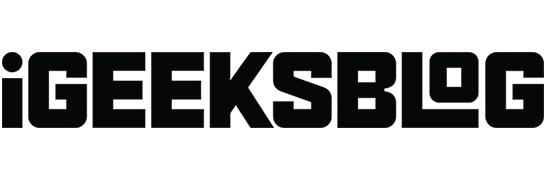
Telegram continua a regnare come una delle piattaforme di messaggistica più versatili e ricche di funzionalità per gli utenti iPhone. Che tu sia nuovo nell’app o che la usi da molto tempo, questa guida di suggerimenti e trucchi di Telegram ha qualcosa per tutti. Impiega gli hack descritti di seguito e rivoluziona il modo in cui usi Telegram sul tuo iPhone!
1. Aggiungi persone e gruppi nelle vicinanze
Inoltre, se sei un individuo socievole che cerca di incontrare compagni che la pensano allo stesso modo, questa caratteristica diventa preziosa. Per aggiungere un gruppo o un individuo Telegram nelle vicinanze, segui i passaggi descritti di seguito:
- Avvia l’ app Telegram .
- Vai alla scheda Contatti → tocca Trova persone nelle vicinanze → Consenti accesso .
- Fornire l’accesso alla posizione se richiesto.
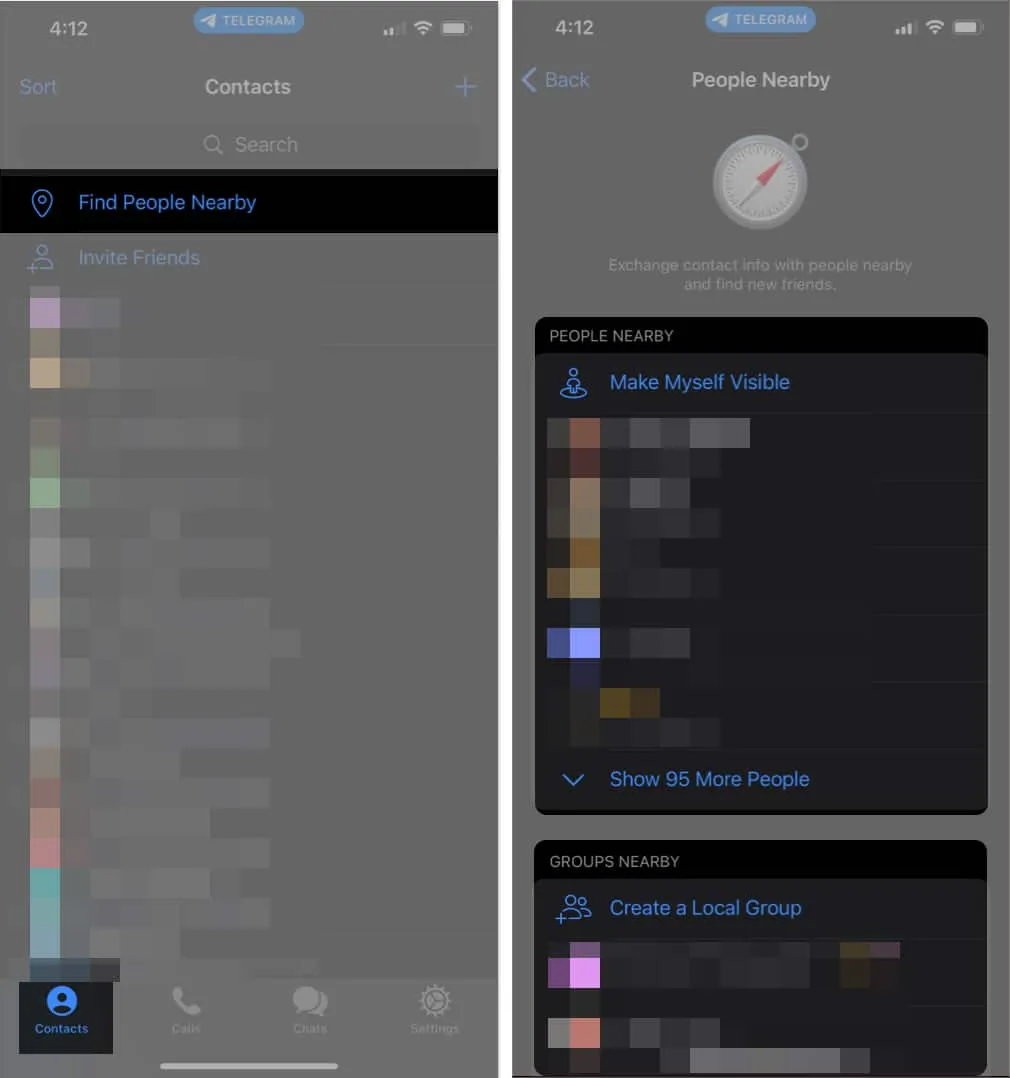
- Le persone che hanno condiviso la loro posizione attuale possono essere visualizzate nella sezione Persone nelle vicinanze , mentre i gruppi possono essere trovati nella sezione Gruppi nelle vicinanze .
2. Modifica i messaggi inviati
Se tendi a fare errori di battitura, proprio come me, ho un consiglio salvavita!
Con Telegram, puoi modificare i tuoi messaggi inviati un numero qualsiasi di volte, distinguendolo da altre app che limitano la durata o il numero di volte in cui puoi modificare un messaggio. Ciò significa che puoi persino modificare i messaggi che hai inviato a qualcuno un anno fa. Abbastanza bello, vero?
- Individua la chat che contiene il messaggio che desideri modificare.
- Tieni premuto il messaggio → Seleziona Modifica dal pop-up.
- Apporta modifiche al messaggio → Tocca l’ icona con il segno di spunta (✔️) per confermare le modifiche.
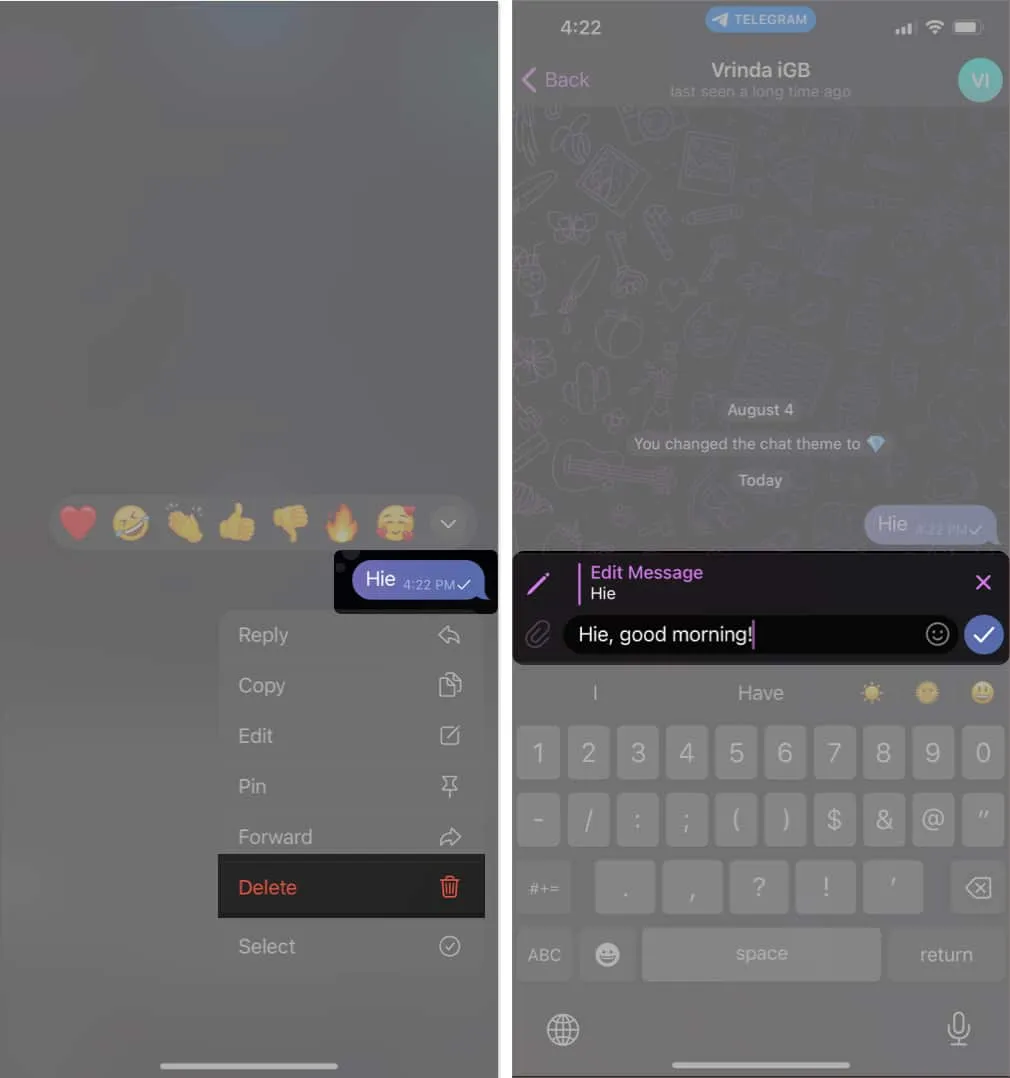
3. Invia messaggi silenziosi
Supponi di dover inviare un messaggio a qualcuno che sta studiando, dormendo o è bloccato in una riunione. Se non vuoi disturbarli, Telegram offre una funzione meravigliosa. Puoi inviare un messaggio in silenzio, senza alcun suono o vibrazione.
- Entra nella chat desiderata .
- Digitare il messaggio → Tenere premuto il pulsante Invia .
- Selezionare Invia senza audio dal popup.
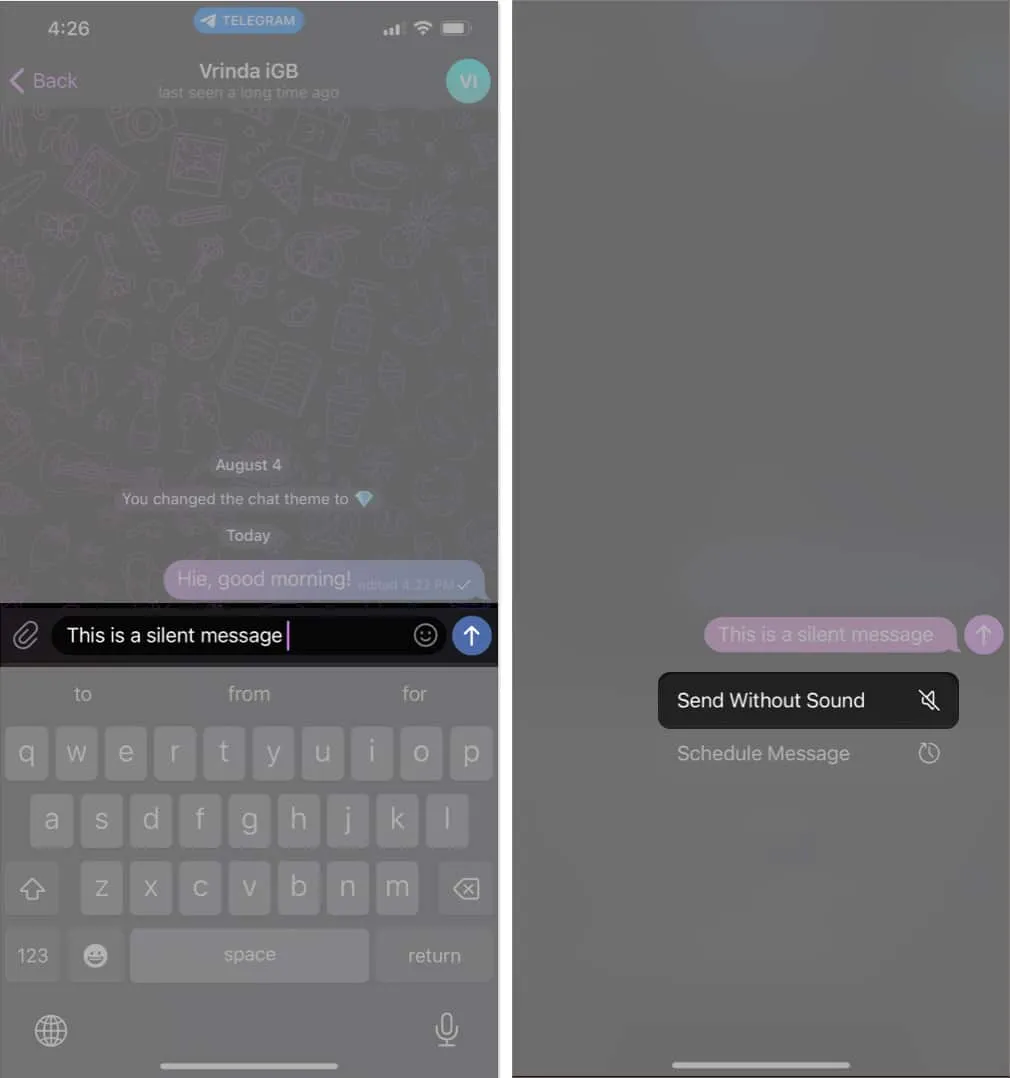
- Ora, quando il destinatario apre la sua app Telegram, riceverà il tuo messaggio in modo discreto, senza alcun audio o vibrazione.
4. Pianifica i messaggi su Telegram
Dovresti usare Telegram se ti piace programmare le tue attività in anticipo. Fidati di me, programmare i messaggi in Telegram è molto più semplice che programmare le email.
- Apri l’ app Telegram .
- Passa alla chat a cui desideri inviare il messaggio.
- Digitare il messaggio → Tenere premuto il pulsante Invia .
- Selezionare Pianifica messaggio → Regola data e ora .
- Tocca il pulsante che mostra la data e l’ora pianificate .
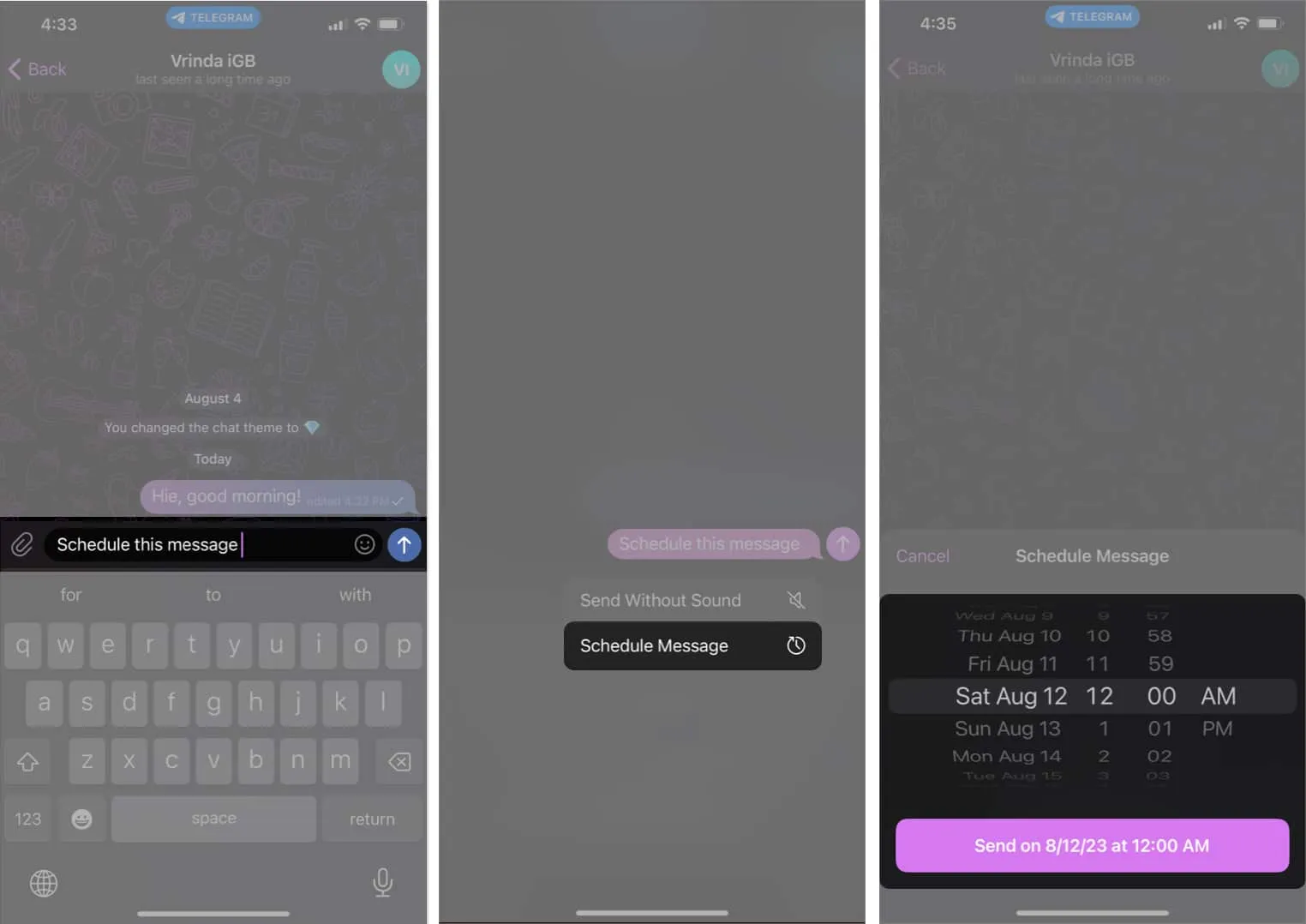
5. Elimina il messaggio del mittente senza avvisare
Fino a poco tempo fa, la maggior parte dei concorrenti di Telegram non poteva offrire la possibilità di eliminare i messaggi inviati senza avvisare il destinatario. Ed è questo che distingue Telegram!
- Apri l’ app Telegram .
- Passa alla chat in cui desideri eliminare un messaggio.
- Tieni premuto il messaggio che desideri eliminare.
- Tocca Elimina .
- Selezionare tra i seguenti:
- Elimina per me e [nome del mittente]
- Cancella per me
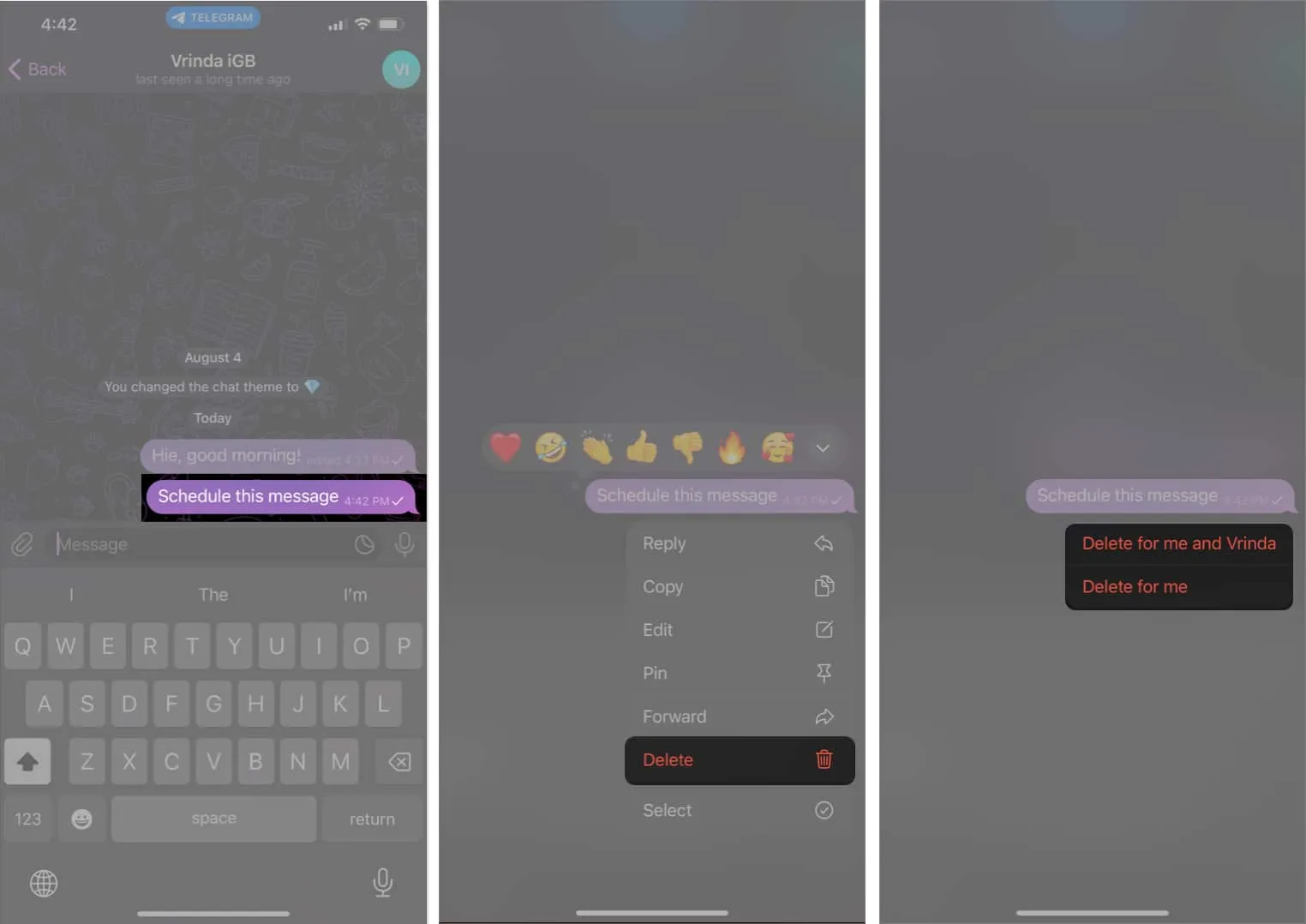
La parte migliore di questa funzione è la sua natura non sensibile al tempo, in quanto consente di eliminare qualsiasi messaggio, anche quelli che hanno più di un anno.
6. Media che scompaiono automaticamente nelle chat
Le cose buone non finiscono qui. Puoi anche inviare un’immagine autodistruttiva che è sensibile al tempo. Ti ha incuriosito? In tal caso, devi consultare il nostro articolo su come inviare messaggi a scomparsa in Telegram su iPhone .
7. Modifica i video nell’app Telegram
Telegram era andato oltre l’essere solo un’app di messaggistica con la sua inclusione di funzionalità di fotoritocco. E ora, con l’aggiunta delle funzionalità di editing video, l’app è completamente in un campionato diverso.
- Per modificare un video, vai semplicemente a una chat → tocca l’ icona dell’allegato .
- Seleziona il video desiderato → Personalizzalo in base alle tue preferenze → Premi il pulsante di invio .
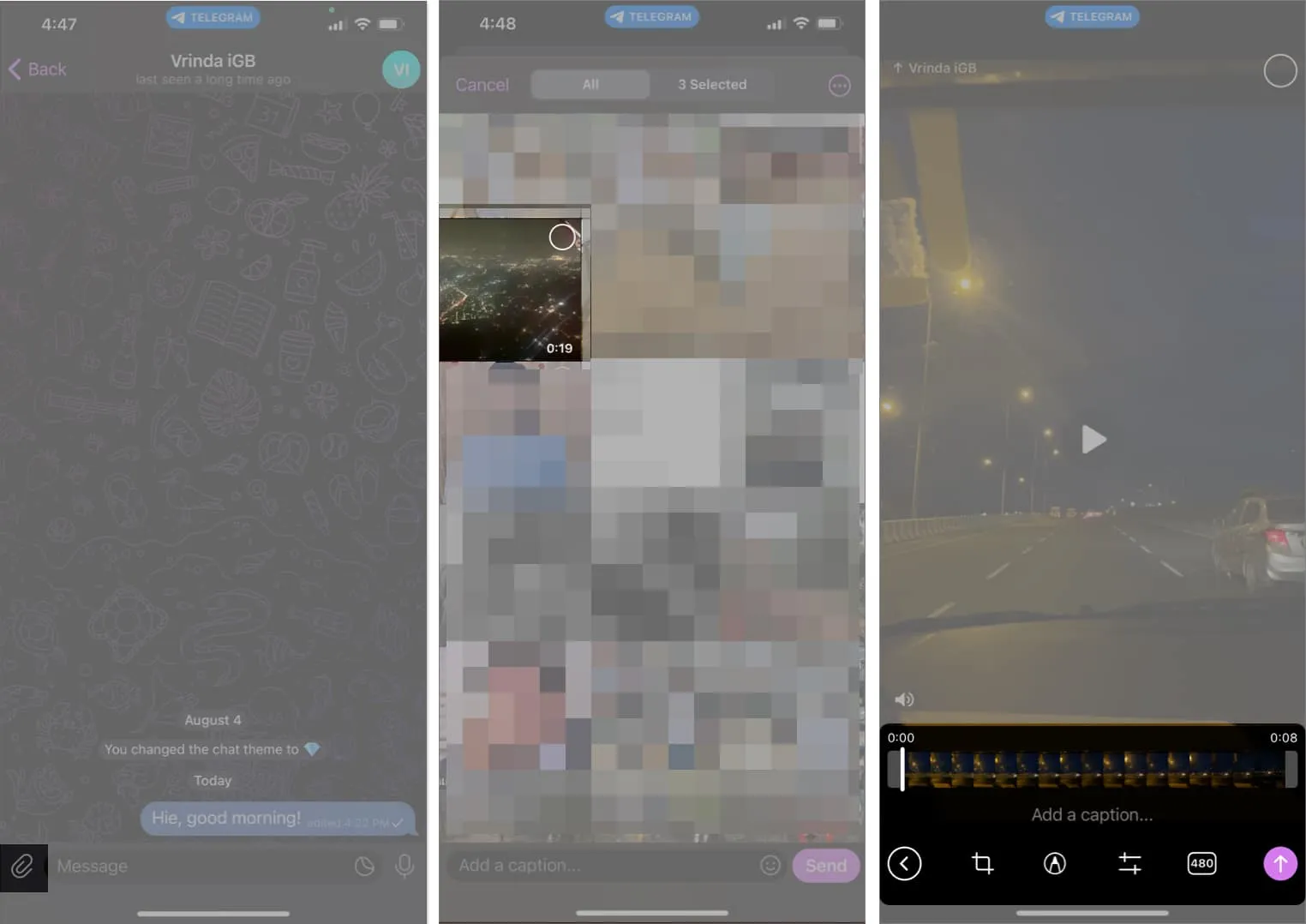
8. Aggiungi emoji o adesivi animati a immagini o video
Uno dei miei modi preferiti per modificare immagini e video in Telegram è aggiungere adesivi ed emoji.
- Per fare ciò, apri una chat sull’app Telegram → Premi l’ icona dell’allegato .
- Seleziona un’immagine → tocca l’ icona della matita .
- Scegli Adesivo → Seleziona un’emoji o un adesivo → Riposiziona e ridimensionalo → Premi l’ icona di spunta .
- Infine, tocca il pulsante Invia .
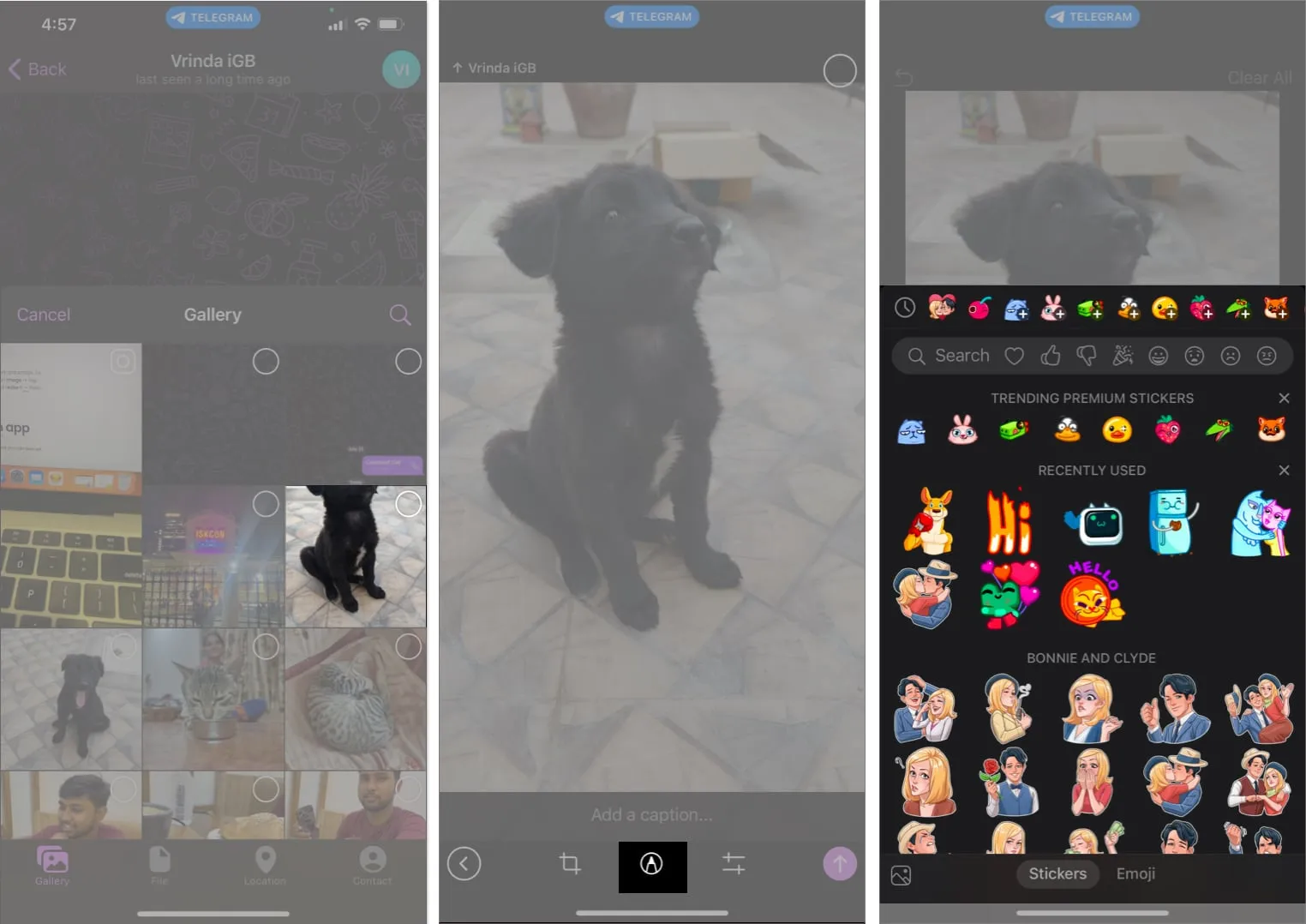
9. Imposta promemoria sull’app Telegram
Con iOS 17, i promemoria sono diventati piuttosto popolari. Ma se ti dicessi che puoi impostare promemoria anche nell’app Telegram? Puoi semplicemente seguire i passaggi seguenti.
- Apri l’ app Telegram . Tocca l’ icona Impostazioni → Messaggi salvati .
- Come mostrato di seguito, digita un promemoria che desideri programmare → Tieni premuto il pulsante Invia .
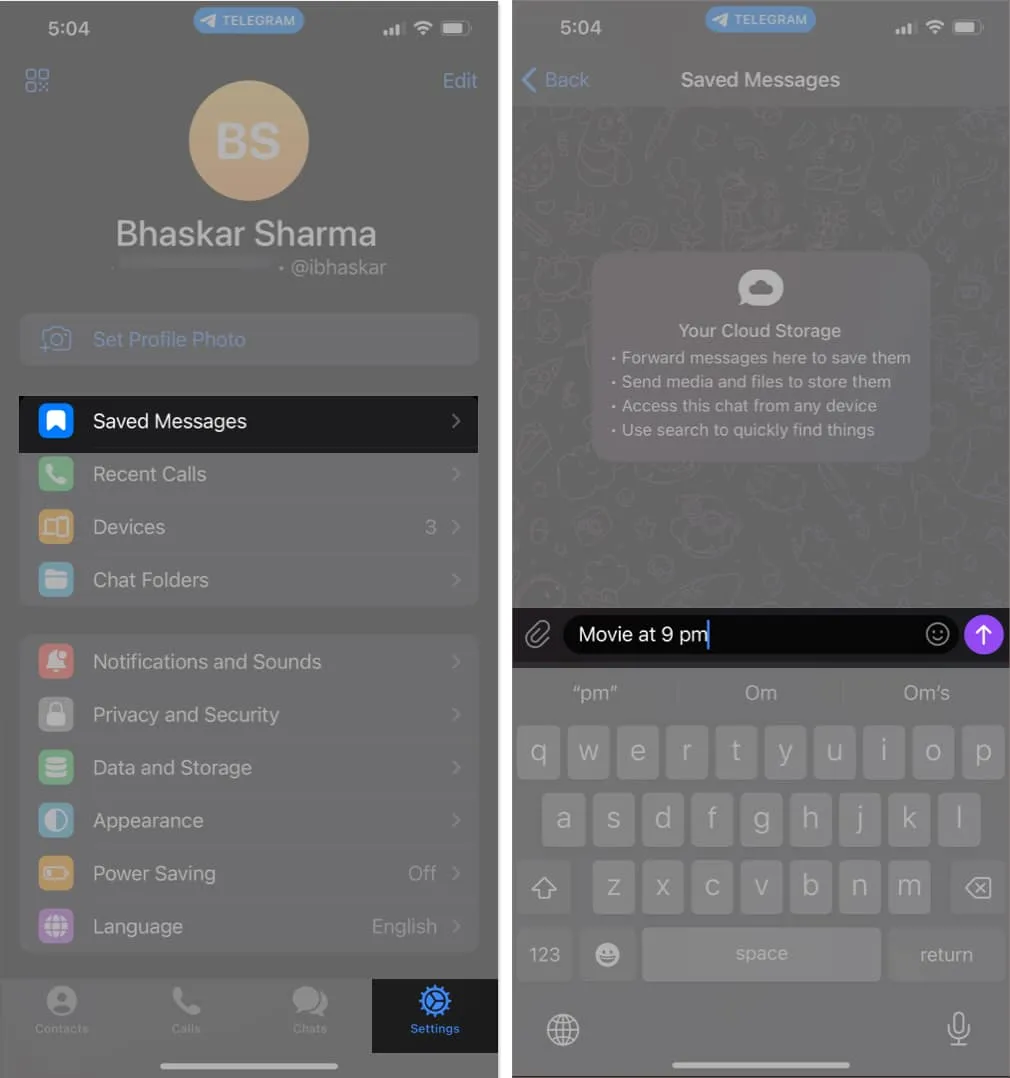
- Tocca Imposta un promemoria .
- Regola la data e l’ora del promemoria → Seleziona il pulsante Ricorda .
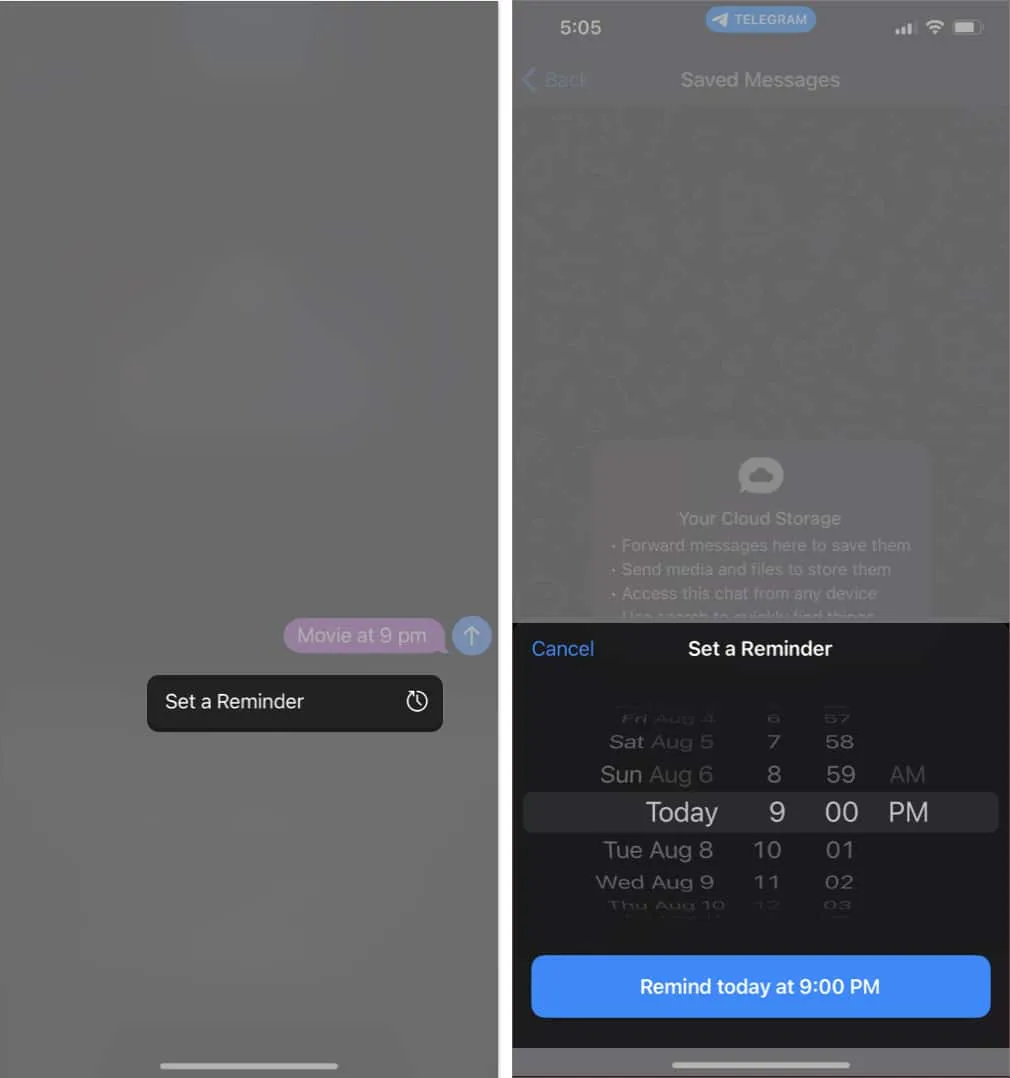
10. Invia GIF e video di YouTube più facilmente
Le GIF e i video di YouTube svolgono un ruolo fondamentale nel rendere le interazioni più interessanti nelle nostre chat. La buona notizia è che non è più necessario passare da un’app all’altra per condividere questi elementi multimediali. Telegram ora ti consente di condividere GIF e video di YouTube direttamente all’interno dell’app.
- Per condividere una GIF o un video di YouTube, vai semplicemente alla chat in cui desideri inviarlo.
- Digita @gif o @youtube , a seconda di ciò che desideri condividere, seguito dalla query di ricerca .
- Ad esempio, se desideri condividere un video dal canale YouTube di iGeeksBlog, digita semplicemente @youtube iGeeksBlog e concedi qualche secondo.
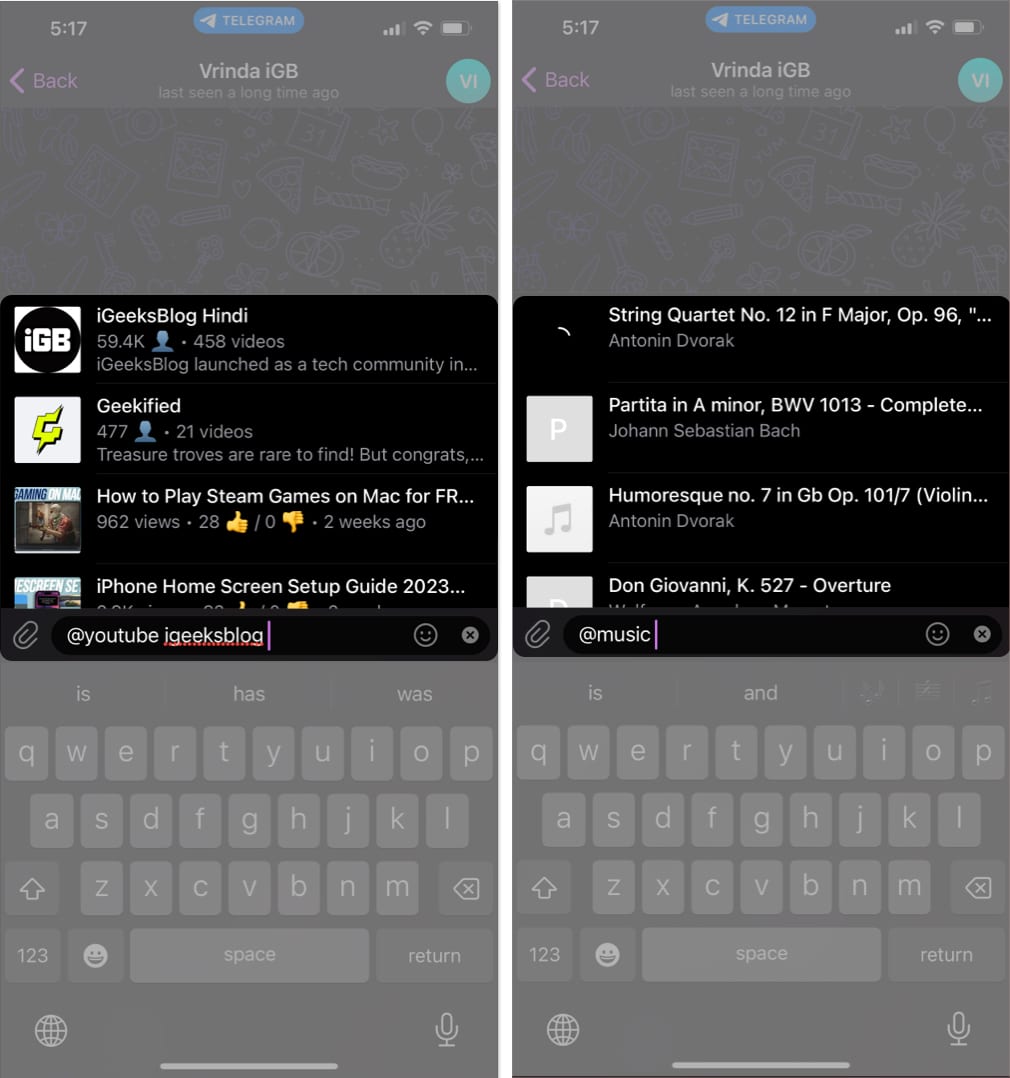
- Suggerimento: se stai cercando un video in particolare, cerca di essere più specifico nella query di ricerca per ottenere risultati migliori.
- Verrà quindi visualizzato un elenco di risultati di ricerca pertinenti . Da questo elenco, puoi scegliere il video o il canale specifico che desideri condividere.
11. Attiva la modalità lenta nei gruppi di Telegram
La gestione dei gruppi di Telegram può essere piuttosto impegnativa per gli amministratori a causa del costante afflusso di messaggi. Per alleggerire questo onere, gli sviluppatori dell’app hanno introdotto la modalità lenta.
Questa funzione consente agli amministratori di regolare il numero di messaggi che un utente può inviare entro un intervallo di tempo specifico.
Con la modalità lenta attivata, i membri del gruppo non possono inviare più messaggi uno dopo l’altro e, invece, devono attendere l’intervallo impostato prima di inviare un altro messaggio.
Ecco come puoi abilitare la modalità lenta per i tuoi gruppi di Telegram:
- Vai al gruppo Telegram .
- Tocca il nome del gruppo → Seleziona l’ opzione Modifica .
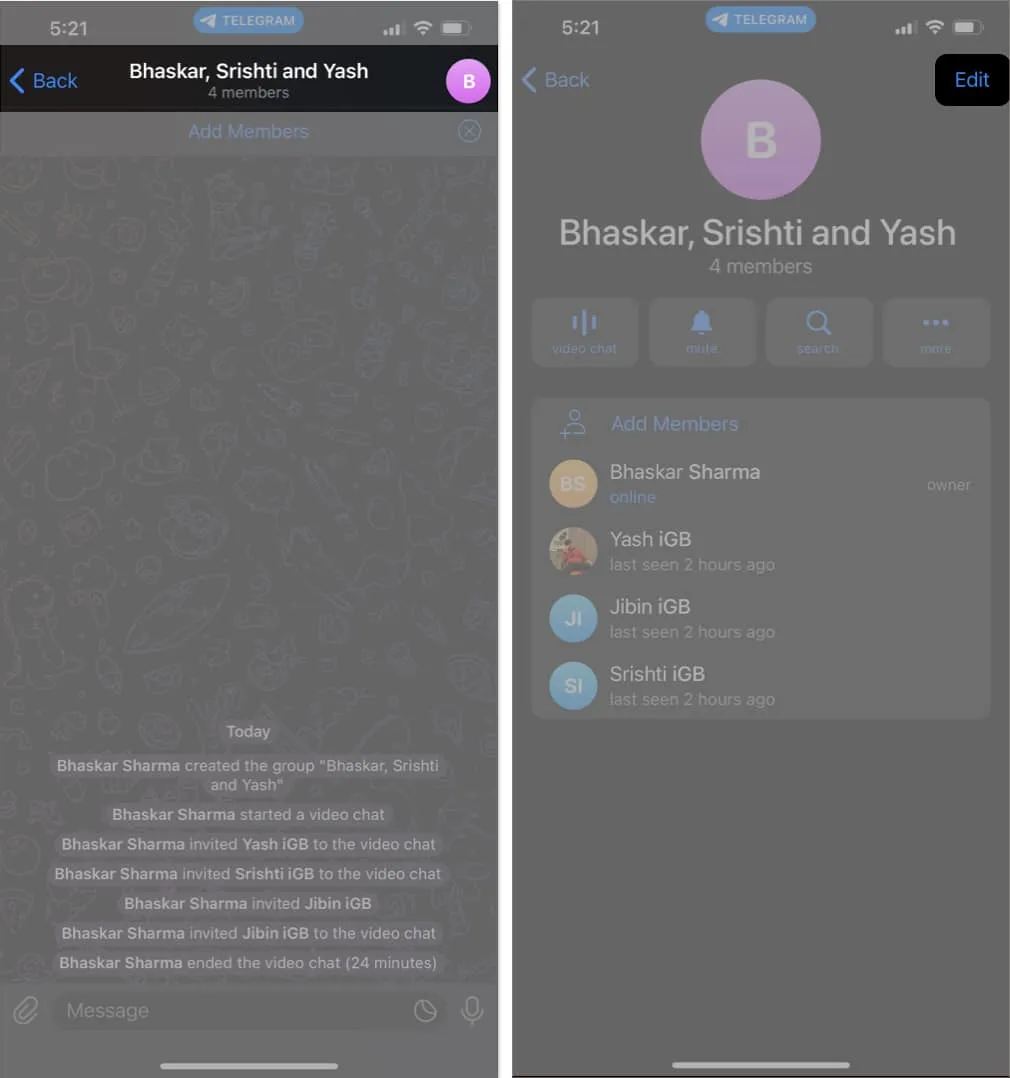
- Scegli Autorizzazioni → Regola il dispositivo di scorrimento in Modalità lenta per impostare l’intervallo di tempo desiderato.
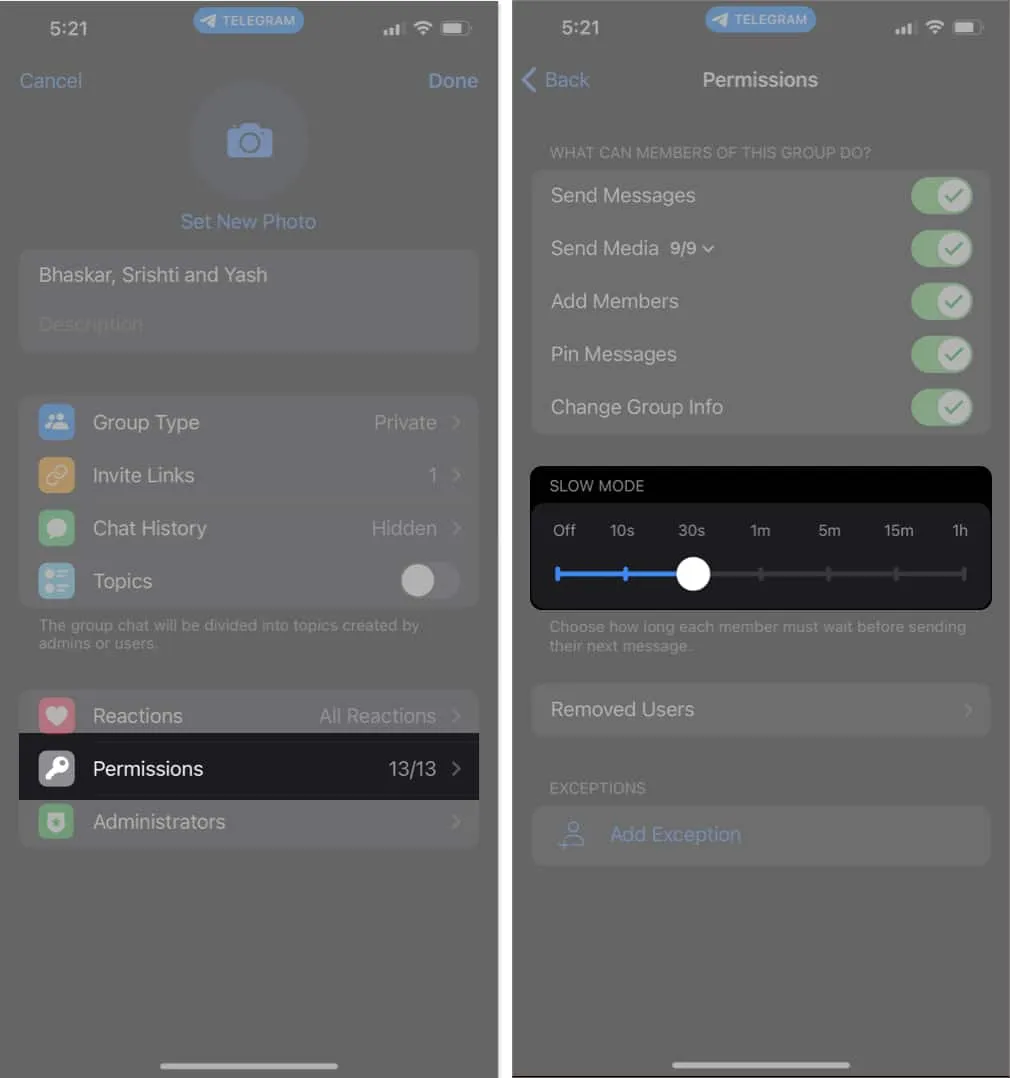
12. Sondaggi e modalità quiz
I sondaggi sono diventati una necessità, soprattutto quando stai organizzando un lungo weekend e vuoi sapere chi sarà disponibile. Per creare un sondaggio in un gruppo, segui questi passaggi
- Vai al gruppo Telegram → Tocca l’ icona dell’allegato → Seleziona Sondaggio .
- Inserisci la domanda e le opzioni del sondaggio; apportare le modifiche necessarie → Infine, tocca Invia .
Puoi attivare la modalità Quiz per convertirla in un quiz.
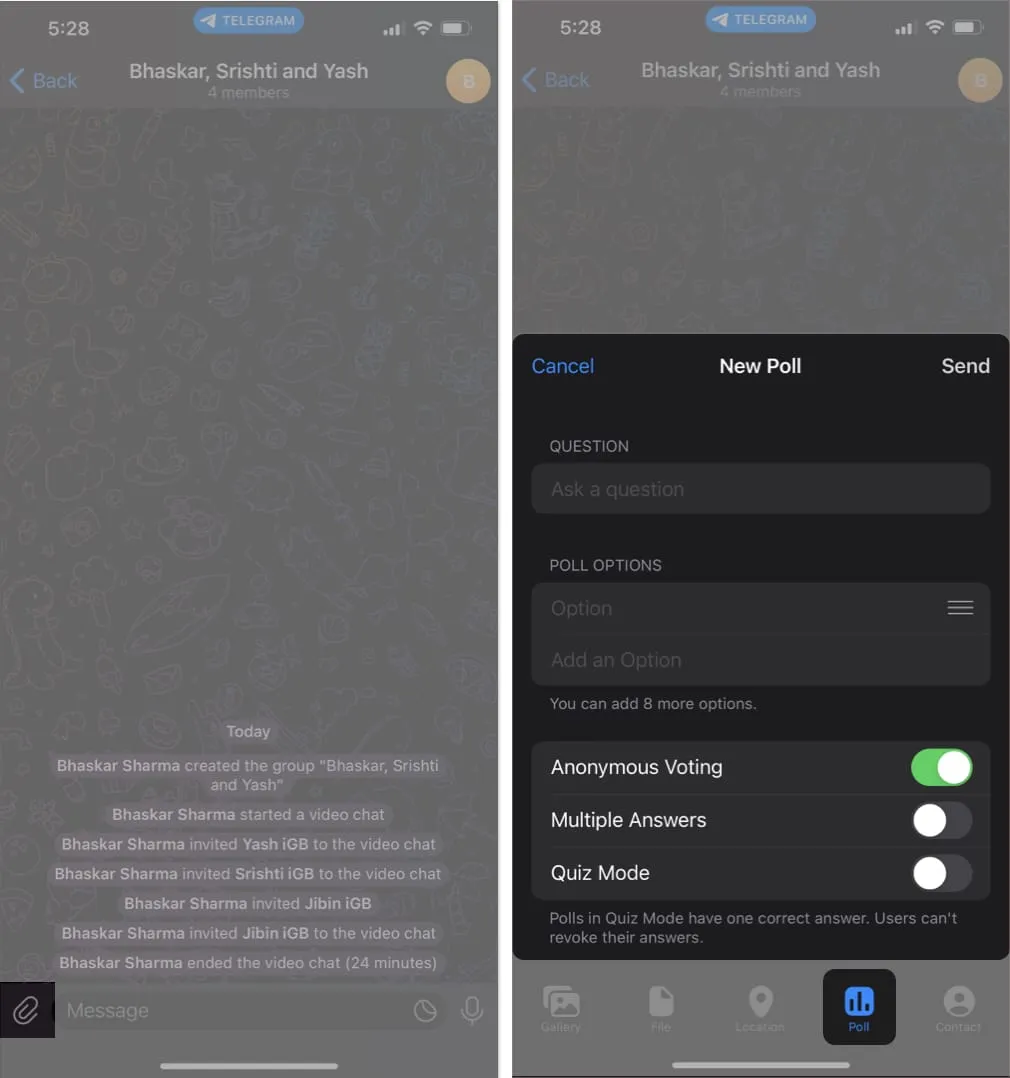
13. Crea timestamp per i video
Su Telegram, puoi aggiungere timestamp ai video che invii. Non sei stupito?
- Apri la chat di Telegram dove vuoi inviare il video.
- Toccare l’ icona dell’allegato → Selezionare il video che si desidera inviare.
- Nella sezione della didascalia, aggiungi semplicemente Guarda alle [ora] .
Ad esempio, puoi scrivere Guarda alle 0:10 per indicare che dovrebbero iniziare a guardare al segno dei 10 secondi.

14. Invia file multimediali non compressi senza modificare l’estensione del file
Quando si inviano contenuti multimediali tramite app di social media, una preoccupazione significativa è la perdita di qualità dovuta alla compressione durante il trasferimento. Tuttavia, puoi inviare contenuti multimediali nel loro stato originale senza alcuna compressione su Telegram.
- Per fare ciò, vai alla chat di Telegram → Tocca l’ icona dell’allegato .
- Seleziona un’immagine → tocca l’ icona con i tre puntini → seleziona Invia come file .
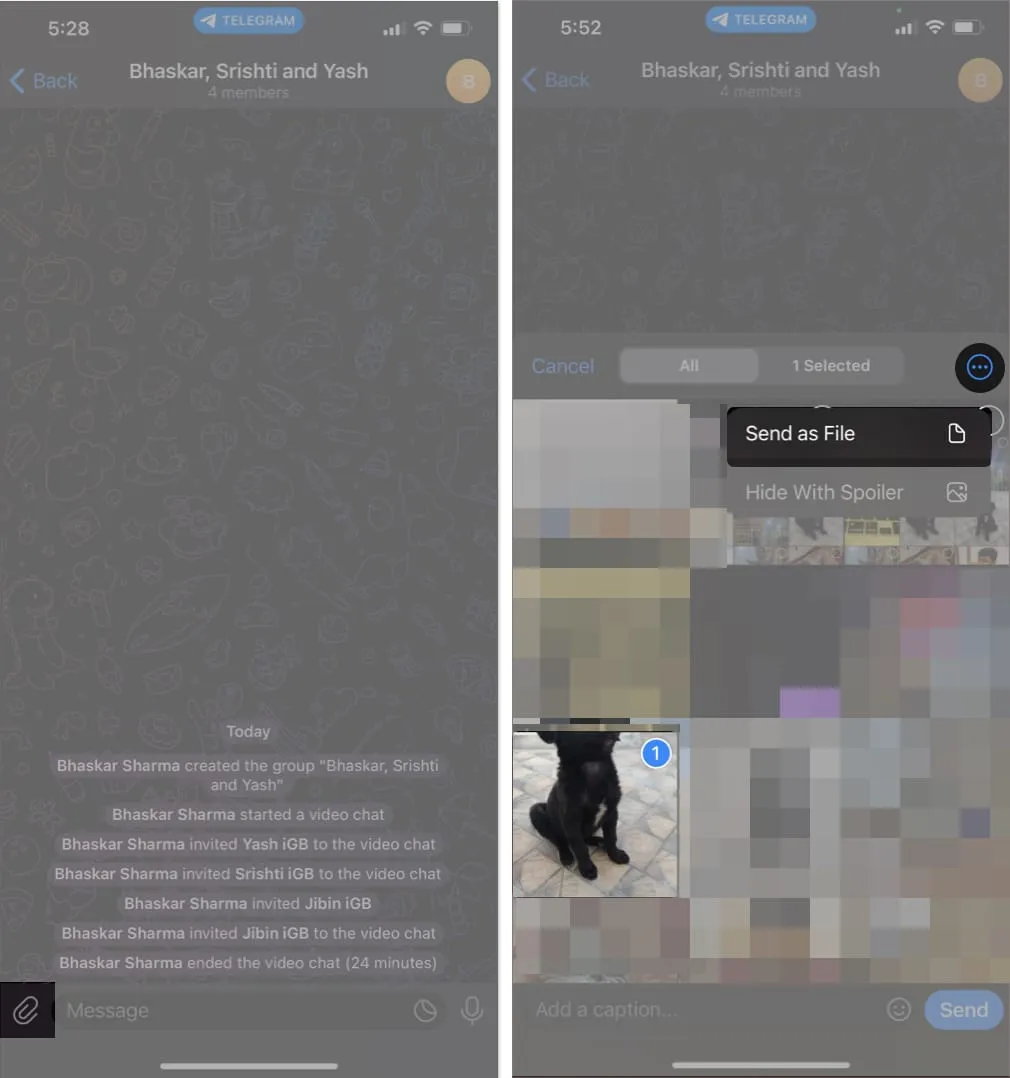
Stai cercando di ravvivare il tuo gioco di chat su Telegram? Ecco un trucco per aiutarti ad aggiungere un elemento di sorpresa durante l’invio di immagini nella chat di Telegram.
Tutto quello che devi fare è selezionare l’immagine che desideri inviare nella chat di Telegram → tocca l’ icona a tre punti → scegli Nascondi con spoiler .
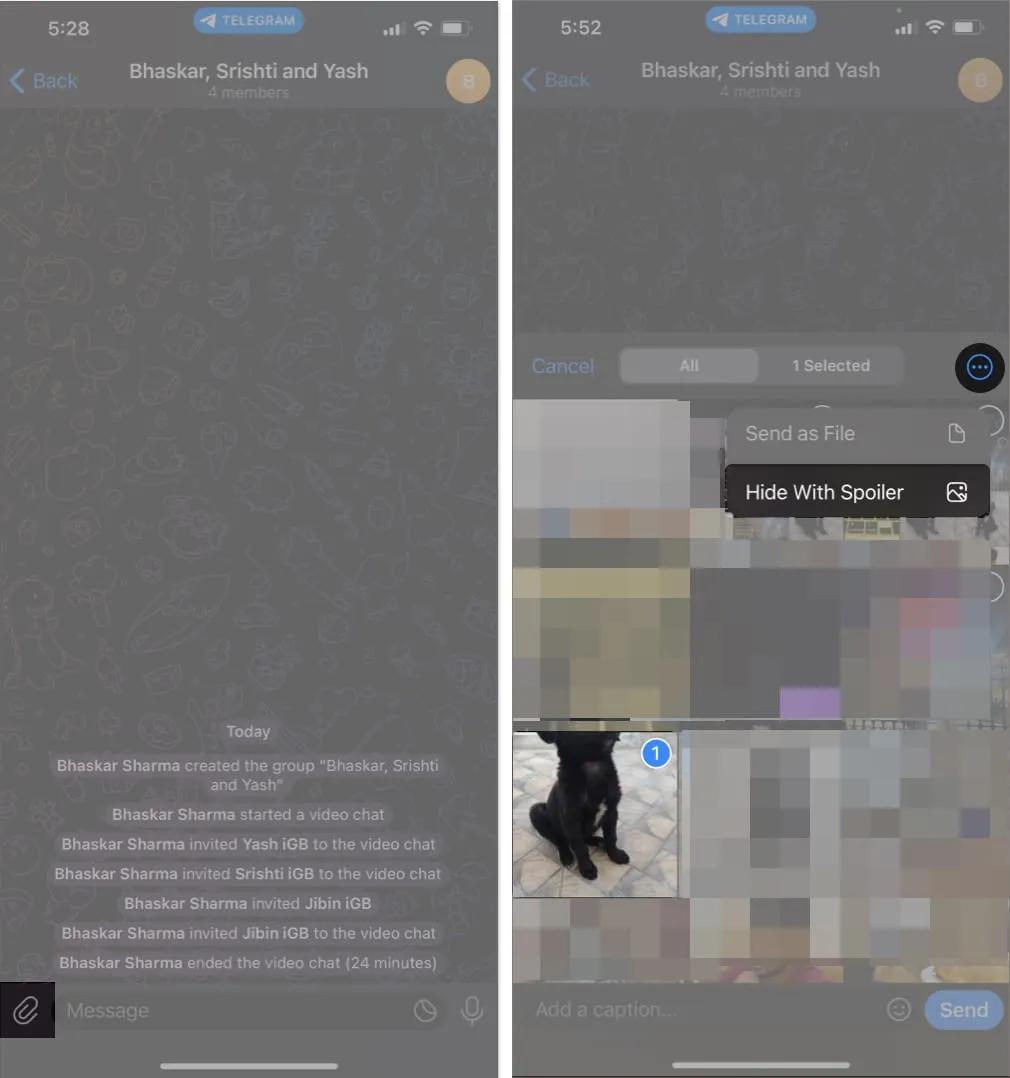
Ora puoi sorprendere e incuriosire i tuoi destinatari con un’immagine nascosta che si rivela all’interazione.
16. Smetti di essere aggiunto a gruppi casuali
Essere in gruppi sconosciuti può essere incredibilmente frustrante. Un aspetto delle app di messaggistica che trovo fastidioso è la mancanza di controllo sulle aggiunte di gruppo: chiunque può aggiungerti senza consenso.
Fortunatamente, l’app Telegram ha risolto questo problema consentendoti di controllare gli inviti di gruppo.
- Per esercitare questo controllo, vai semplicemente al menu Impostazioni → Procedi a Privacy e sicurezza → Tocca l’opzione Gruppi .
- Scegli tra le seguenti opzioni: Tutti , I miei contatti , Nessuno e Non consentire mai .
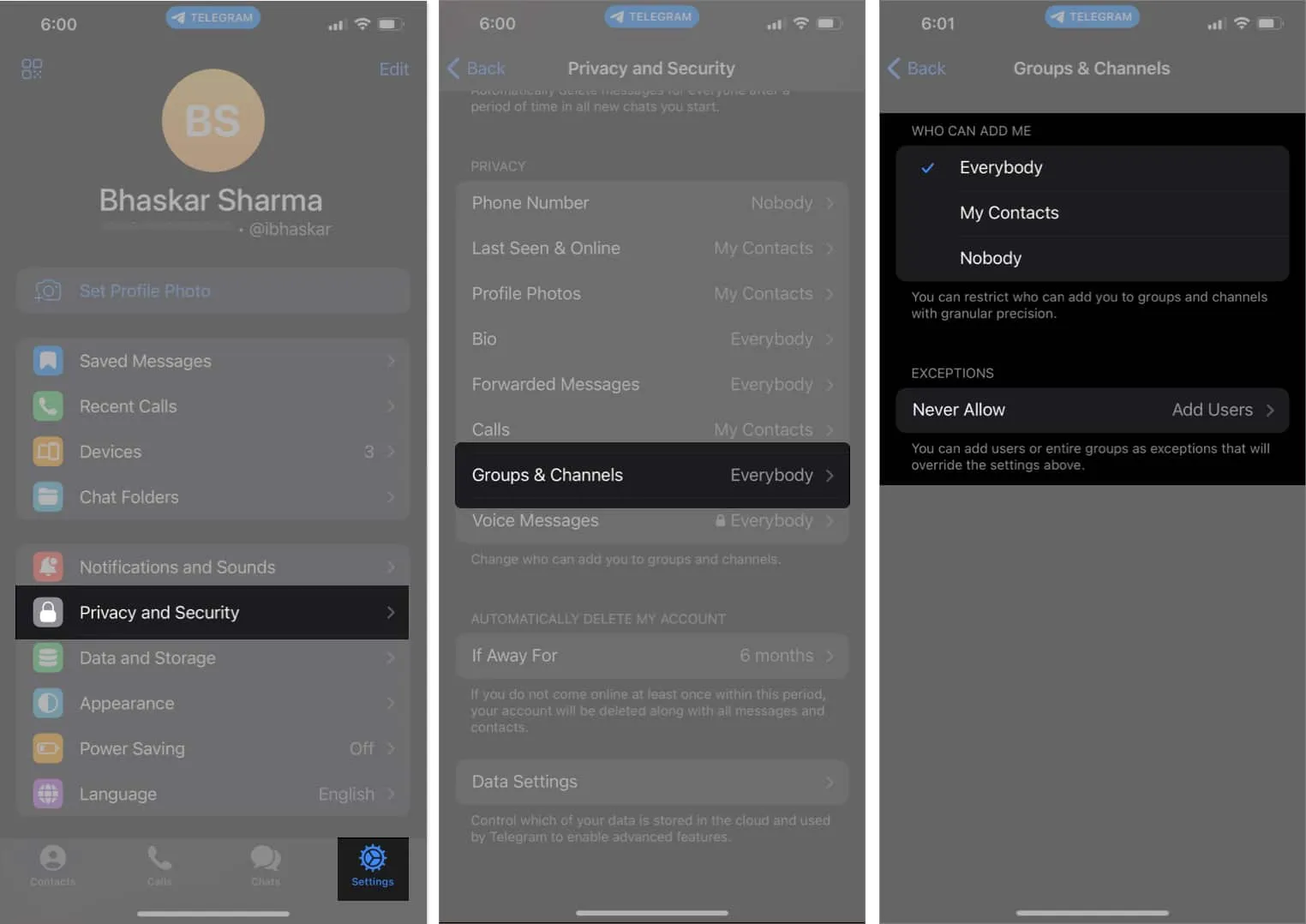
17. Disattiva le notifiche per i singoli contatti
Telegram è progettato per connettere le persone, ma a volte potrebbe esserci qualcuno in un gruppo che ti infastidisce. Puoi risolvere questo problema disattivando tali contatti.
Inoltre, hai la possibilità di silenziarli per una durata non specificata. Per silenziare le notifiche di questi contatti, procedi nel seguente modo.
- Apri l’ app Telegram .
- Trova e apri la chat con il contatto in questione.
- Seleziona il nome del contatto nella parte superiore della chat.
- Tocca il pulsante di disattivazione dell’audio (icona a forma di campana) .
- Scegli una delle seguenti opzioni.
- Muto per
- Disattiva audio
- personalizzare
- Muto per sempre
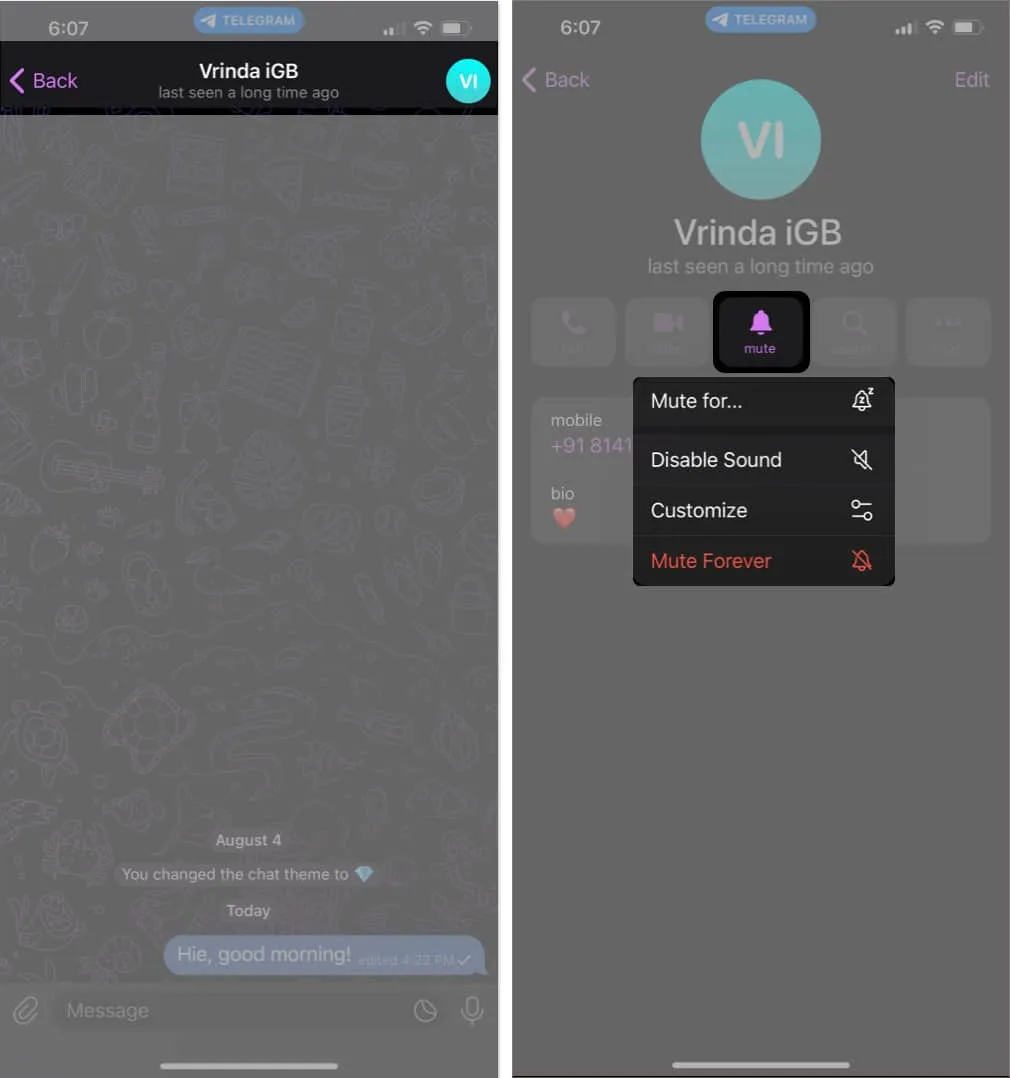
18. Cambia i numeri di telefono
Per modificare il numero di telefono con il tuo account Telegram, segui questi passaggi:
- Vai alla scheda Impostazioni → tocca il pulsante Modifica .
- Seleziona Cambia numero dalle opzioni → Scegli di nuovo Cambia numero .
- Inserisci il tuo nuovo numero di telefono → Premi Continua .
- Conferma la modifica toccando Continua .
- Inserisci l’ OTP che ricevi per completare il processo.
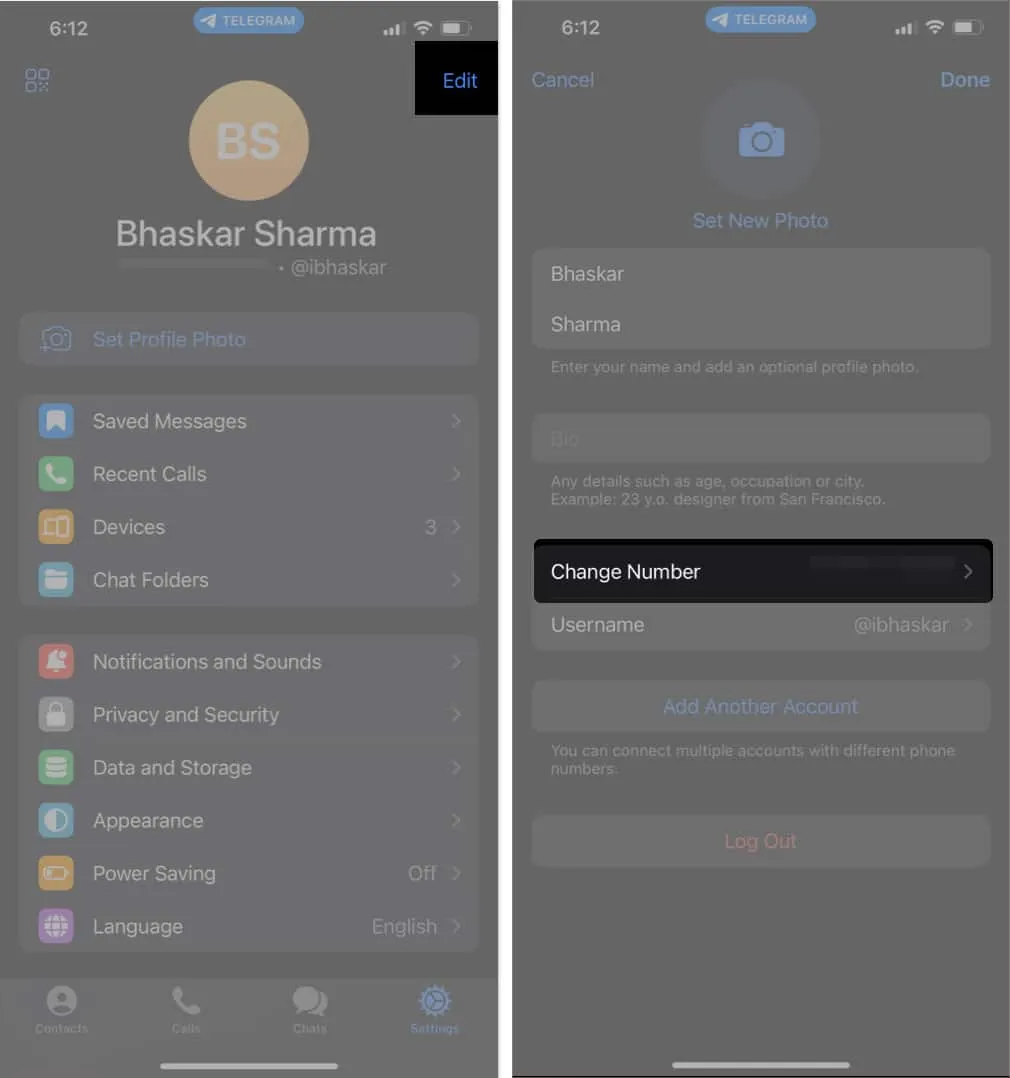
19. Usa più account Telegram
Puoi utilizzare più account Telegram per separare, ad esempio, l’ufficio e la vita personale.
- Per aggiungere un altro account, vai su Impostazioni di Telegram → Tocca il pulsante Modifica .
- Seleziona Aggiungi un altro account → Inserisci il tuo nuovo numero di telefono → Premi Continua .
- Conferma selezionando Continua → Segui le istruzioni sullo schermo per completare il processo.
Una volta completato, puoi passare facilmente da un account all’altro toccando la freccia giù e selezionando l’account desiderato.
20. Tema personalizzato Telegram
Personalizzare l’atmosfera delle tue chat di Telegram è una delle mie funzionalità preferite dell’app.
- Per modificare l’aspetto di una chat, avvia l’ app Telegram → Vai alla chat desiderata → Tocca il nome del contatto → Fai clic sull’icona dei tre puntini .
- Seleziona Cambia sfondo → Scegli un tema → Premi Applica tema .
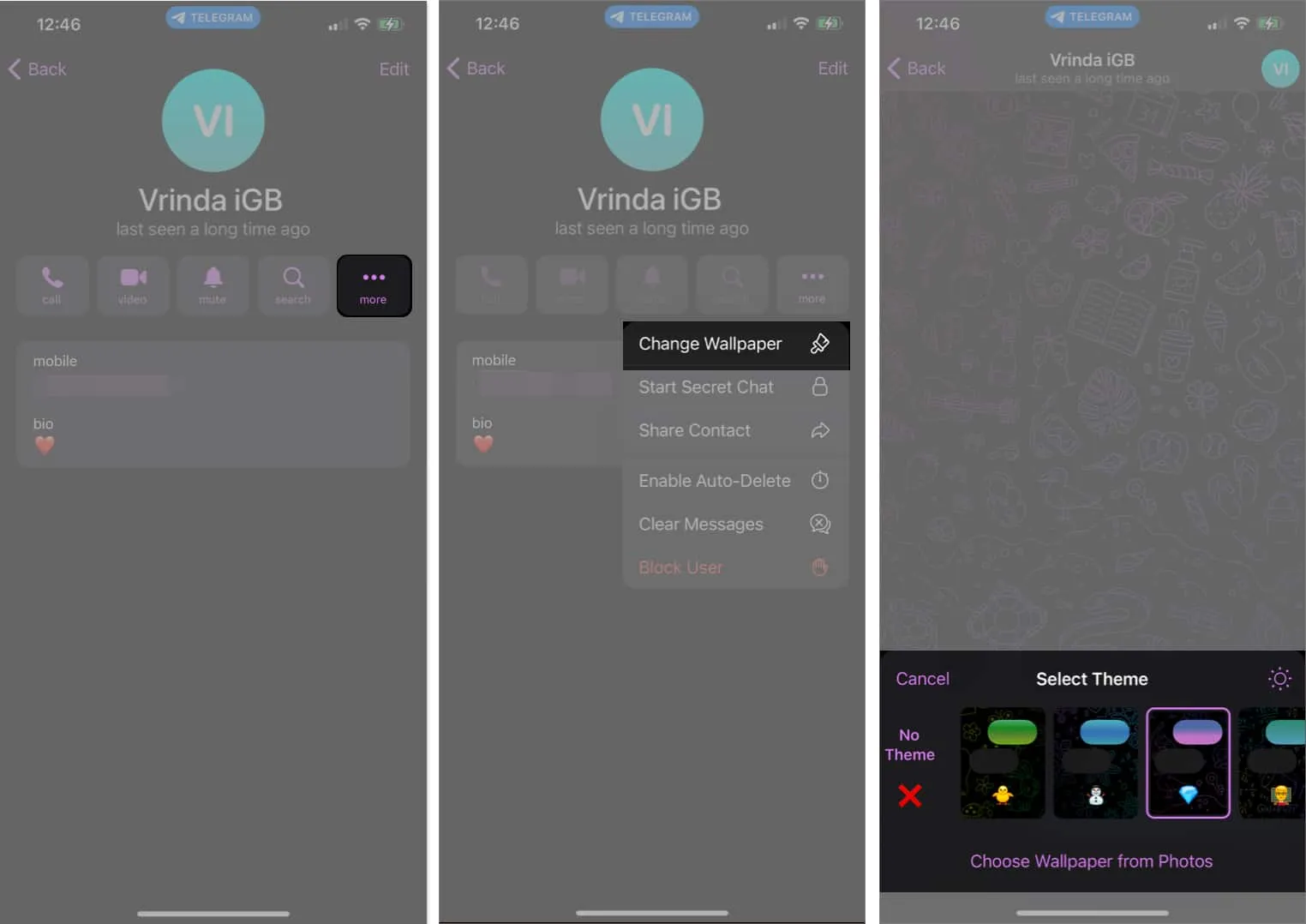
Inoltre, hai la possibilità di creare un tema completamente nuovo accedendo a Impostazioni di Telegram → Tocca Aspetto → Seleziona Temi chat → Scorri verso il basso e tocca Crea un nuovo tema → Scegli Cambia colori → Regola il colore e il motivo → Tocca Imposta .
21. Blocca le tue chat
Quando si parla di privacy, due nomi che vengono in mente sono Apple e Telegram.
Telegram, in particolare, è dotato di funzionalità di blocco della chat utili per salvaguardare le conversazioni personali quando si condivide il proprio dispositivo con altri. Per attivare questa funzione, segui questi passaggi.
- Avvia l’ app Telegram .
- Accedi alla scheda Impostazioni → Passa a Privacy e sicurezza .
- Seleziona Passcode e Face ID → Tocca Attiva passcode → Inserisci un passcode .
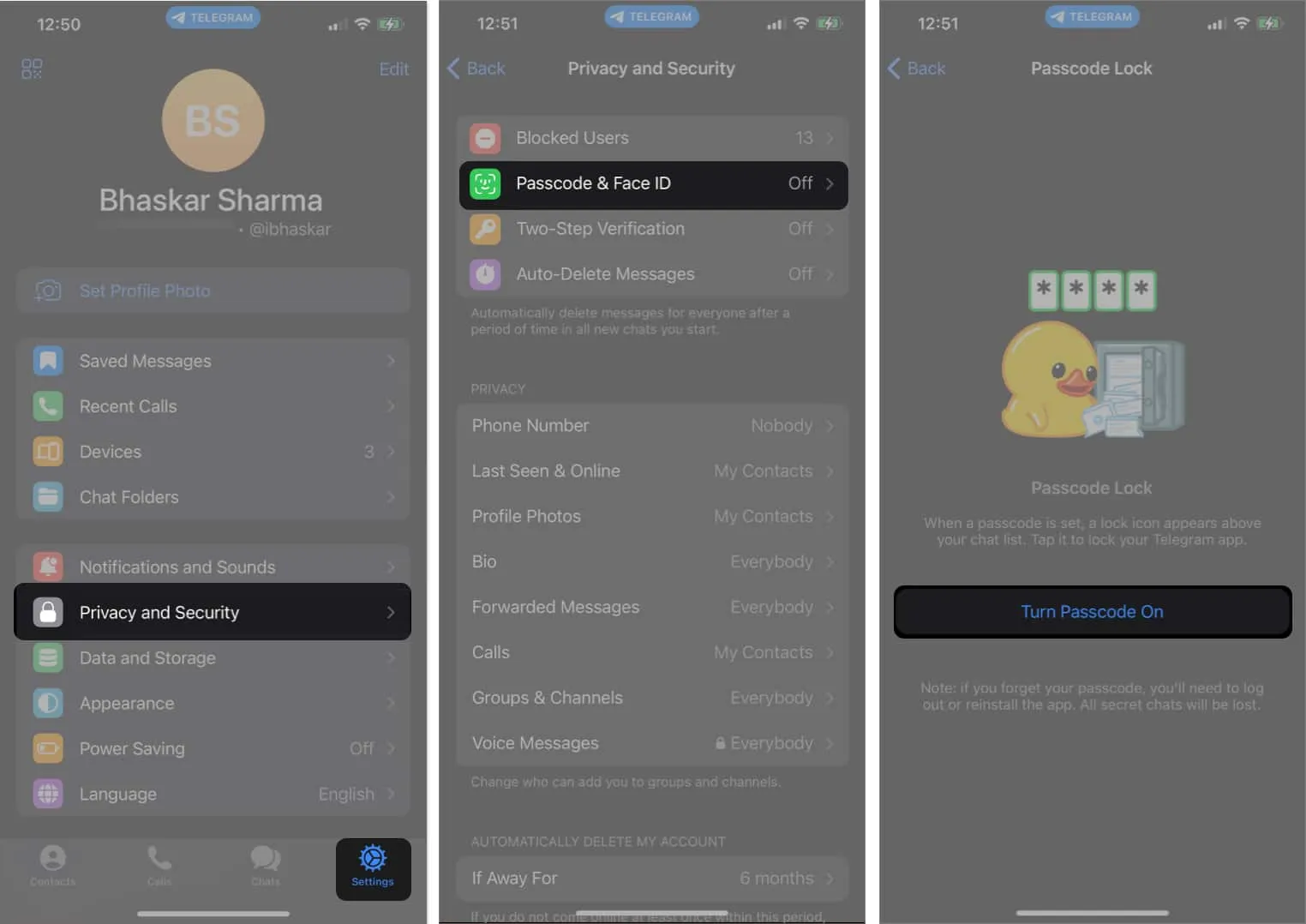
La ricerca di un messaggio importante è difficile. In Telegram, puoi utilizzare la funzione di ricerca convenzionale per trovare un messaggio e quindi aggiungere hashtag per renderlo più ricercabile. Questa funzione può essere utile quando si discute in una chat di gruppo di Telegram.
Ad esempio, i partecipanti possono utilizzare hashtag come #iOS17 o #macOSSonoma per organizzare le loro conversazioni sugli ultimi aggiornamenti di iOS 17 o macOS Sonoma.
23. Fissa i messaggi nei canali
Bloccare i messaggi nella sezione chat è utile per garantire un facile accesso ai tuoi messaggi importanti. Bloccando un messaggio, diventa visibile sotto la barra di stato nell’app Telegram.
Per appuntare un messaggio, vai al messaggio che desideri appuntare → Tieni premuto il messaggio → Seleziona l’ opzione Appunta .
Vale la pena notare che hai la flessibilità di bloccare più messaggi contemporaneamente e cercarli è semplice. Basta toccare i messaggi appuntati, che ti guideranno attraverso ciascuno di essi in sequenza.
24. Invia chat segreta
Le conversazioni regolari nell’app Telegram sono crittografate tra l’utente e il server, proteggendo l’anonimato fino a quando i server di Telegram non vengono compromessi.
D’altra parte, Secret Chats porta la privacy a un nuovo livello fornendo la crittografia end-to-end direttamente tra gli utenti. Questi colloqui sono pensati per essere fugaci e non vengono salvati sui server di Telegram.
Puoi utilizzare questa funzione di Telegram per mantenere private le tue conversazioni e prevenire potenziali intercettazioni da parte di hacker o autorità nella tua nazione o regione. Per iniziare una conversazione segreta, procedi nel seguente modo.
- Accedi alla chat con la quale desideri avviare una chat segreta.
- Tocca il nome o l’immagine del profilo nella barra di stato.
- Accedi al menu delle opzioni toccando l’ icona dei tre puntini .
- Scegli Avvia chat segreta → Tocca Avvia .
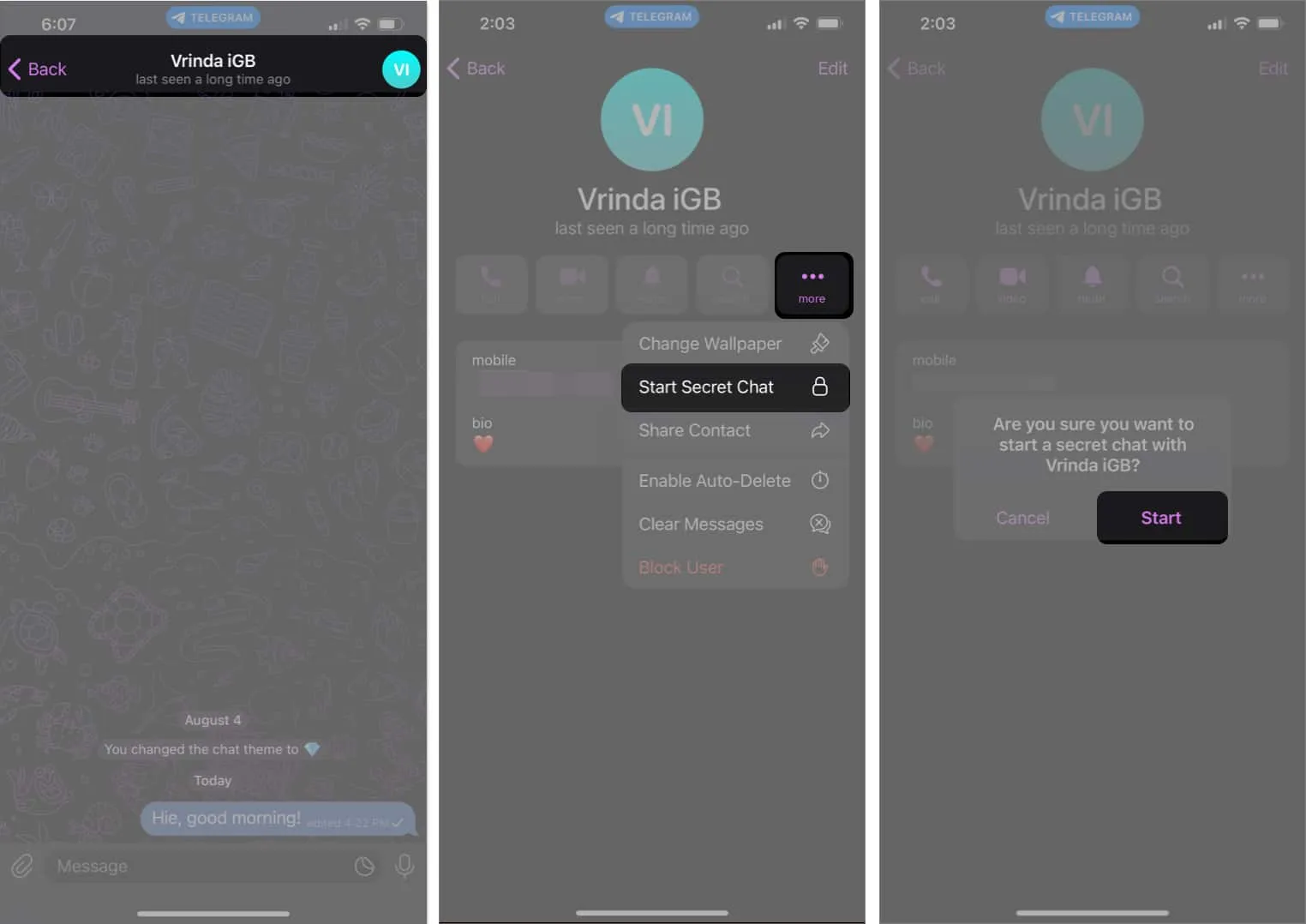
25. Suoni di notifica personalizzati
Desiderio di messaggi dai tuoi cari? L’anticipazione dei loro messaggi a volte può essere smorzata dalla delusione di sentire il suono di notifica di qualcun altro.
Fortunatamente, Telegram offre una soluzione a questo dilemma consentendoti di impostare un suono di notifica unico per i messaggi dei tuoi cari, distinguendoli dagli altri messaggi. Per fare ciò, segui questi semplici passaggi.
- Chiedi alla tua persona speciale di inviarti un clip audio della durata inferiore a 5 secondi.
- Apri la chat con la tua persona speciale.
- Tieni premuto il clip audio.
- Seleziona Salva per notifiche .
In alternativa, tocca Impostazioni di Telegram → Notifiche e suoni .
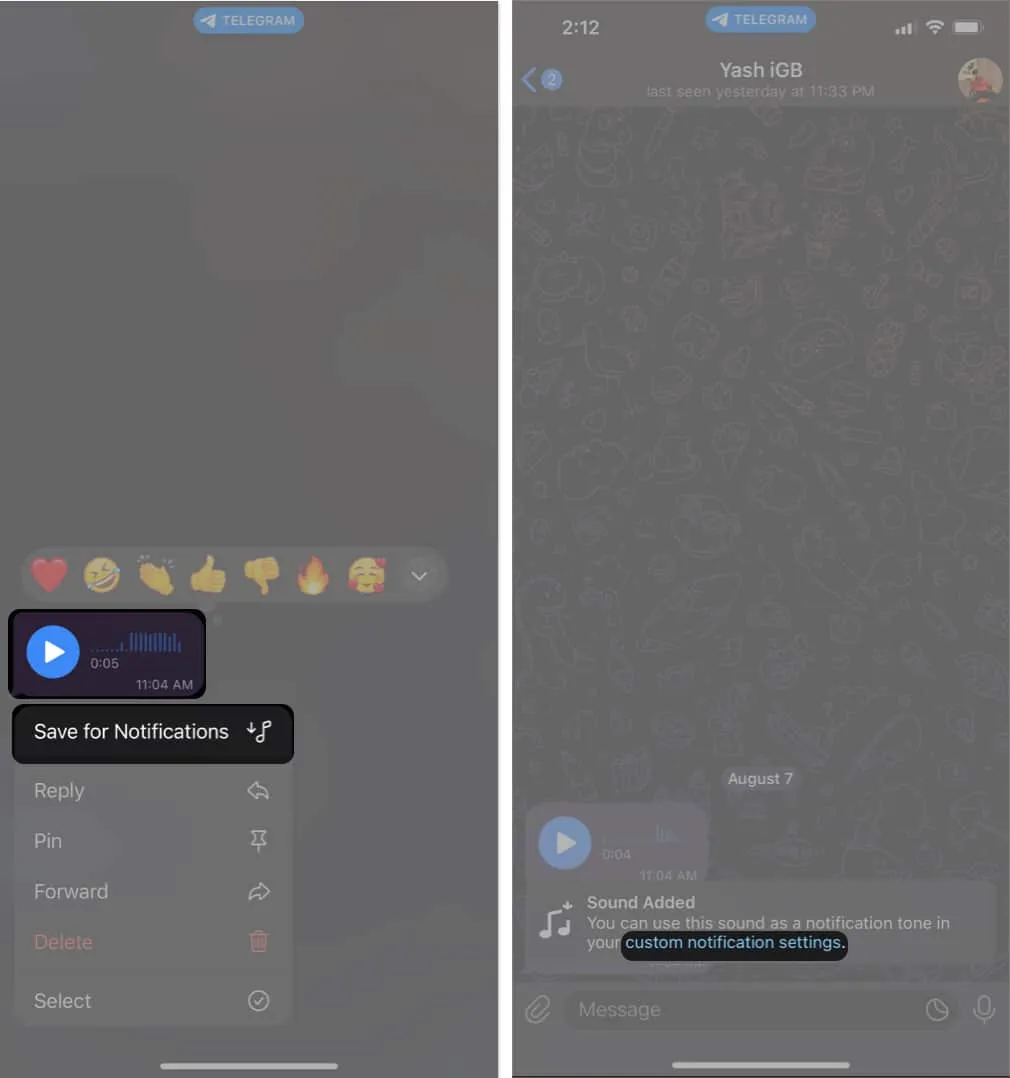
- Tocca Chat private → Seleziona Audio .
- Sfoglia e scegli un suono tra le opzioni disponibili nella sezione Toni di Telegram.
- Infine, tocca Fine .
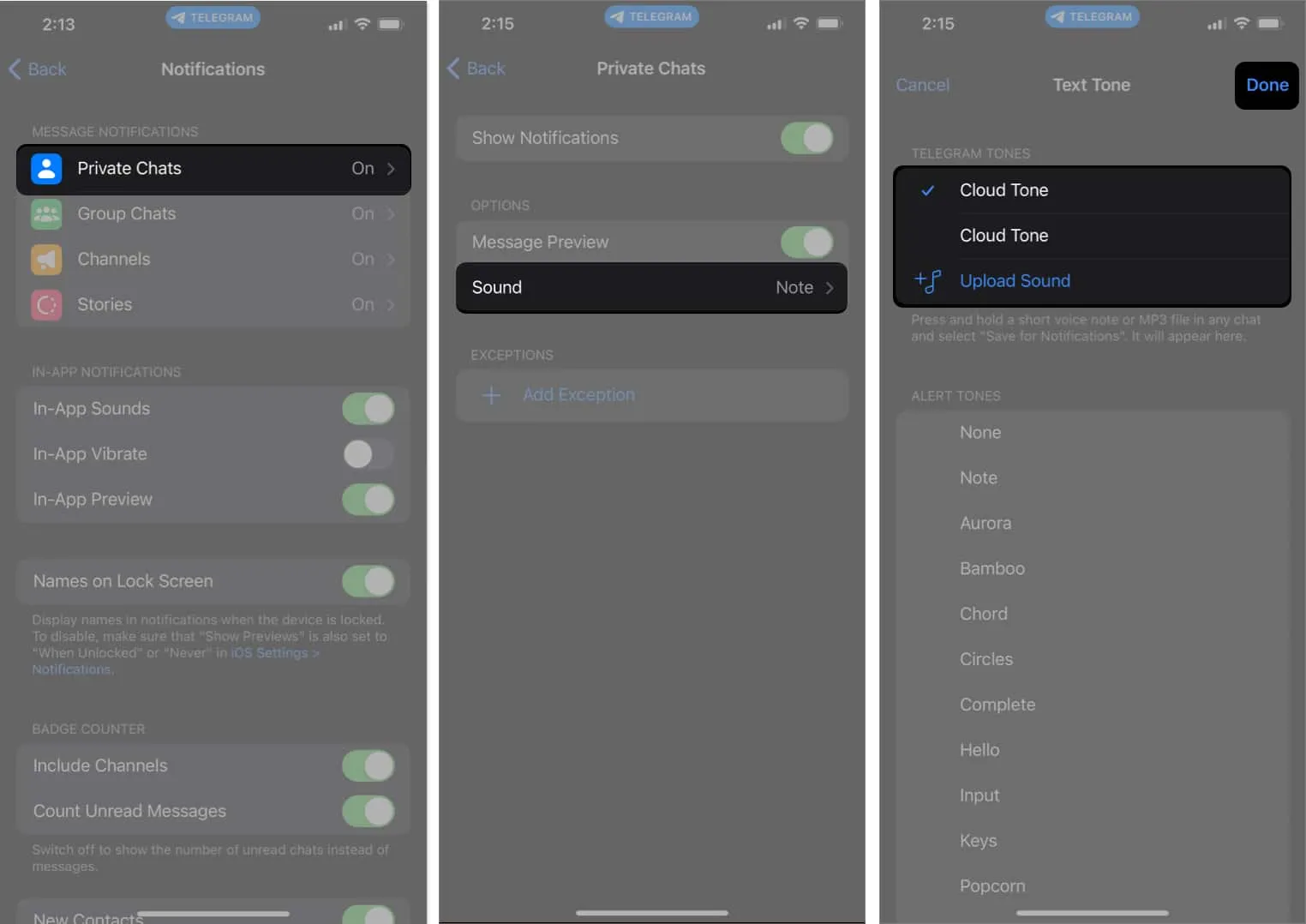
D’ora in poi, ogni volta che i tuoi cari ti invieranno un messaggio su Telegram, sarai accolto da un suono di notifica unico e facilmente riconoscibile, che renderà più facile differenziare i loro messaggi dagli altri.
26. Imposta il timer di eliminazione automatica per una chat di Telegram
Il timer di eliminazione automatica è il modo perfetto per condividere informazioni importanti in modo discreto ed evitare di ingombrare la sezione dei messaggi. Questa funzione garantisce che i tuoi messaggi svaniscano dopo una durata specificata.
- Passare alla chat di Telegram desiderata .
- Tocca il nome della chat o l’ immagine del profilo nella barra di stato.
- Scegli l’ icona dei tre puntini → Seleziona Abilita eliminazione automatica .
- Ora puoi scegliere tra le seguenti durate temporali.
- 1 giorno
- 1 settimana
- 1 mese
- Altri (orario personalizzato)
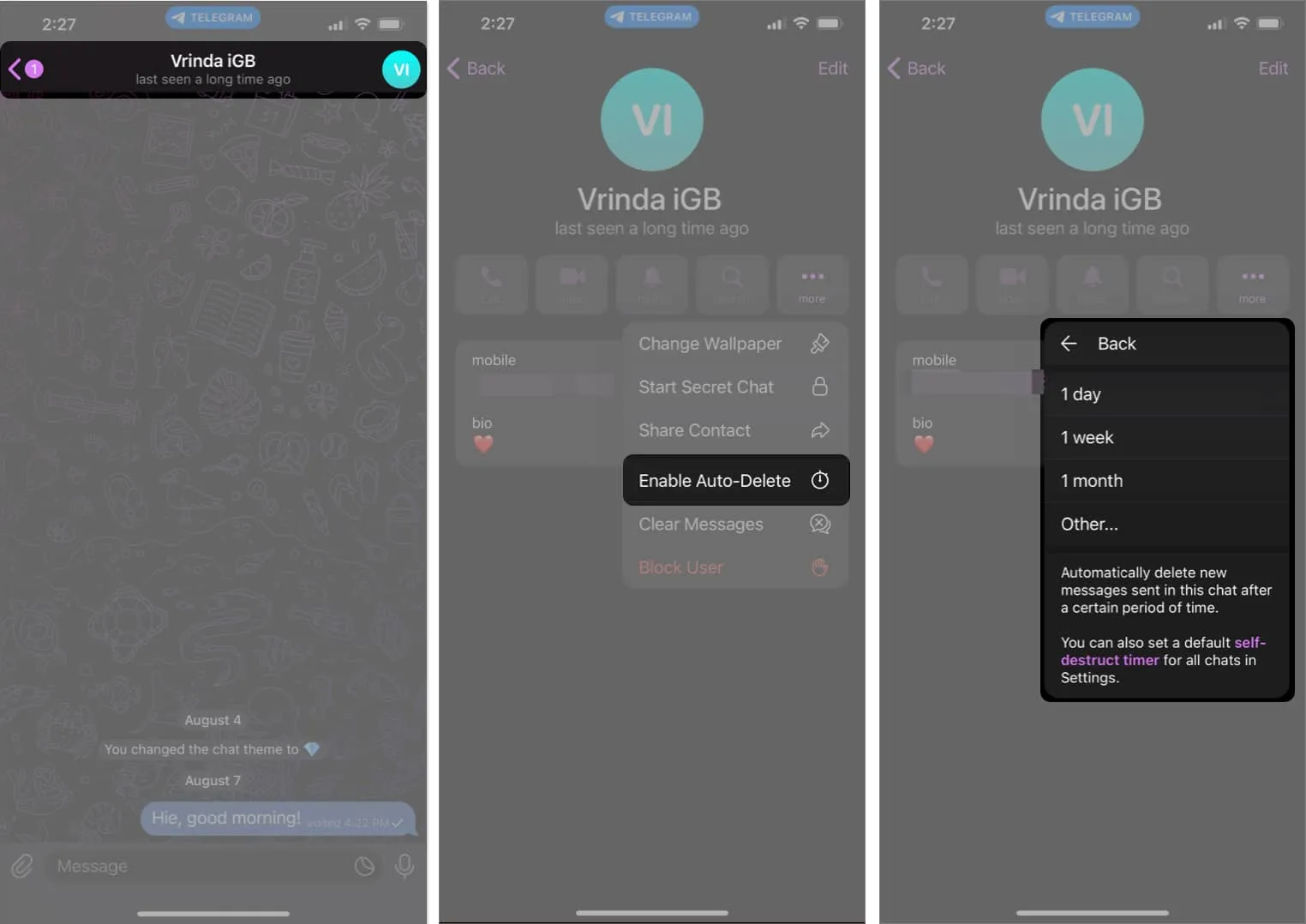
27. Personalizza le icone dell’app Telegram
Ho utilizzato questa funzione nascosta di Telegram per migliorare la personalizzazione della mia schermata iniziale e penso che la troverai affascinante se sei interessato anche a ravvivare la tua. Per accedere a questa funzione, attenersi alla seguente procedura.
- Apri l’ app Telegram .
- Vai alla scheda Impostazioni → Seleziona Aspetto .
- Nella sezione Icona dell’app , scegli uno dei seguenti.
- Acqua
- Tramonto
- Mono nero
- Classico
- Nero classico
- Riempito
- Nero pieno
- Premium (disponibile con Telegram Premium)
- Nero (disponibile con Telegram Premium)
- Turbo (disponibile con Telegram Premium)
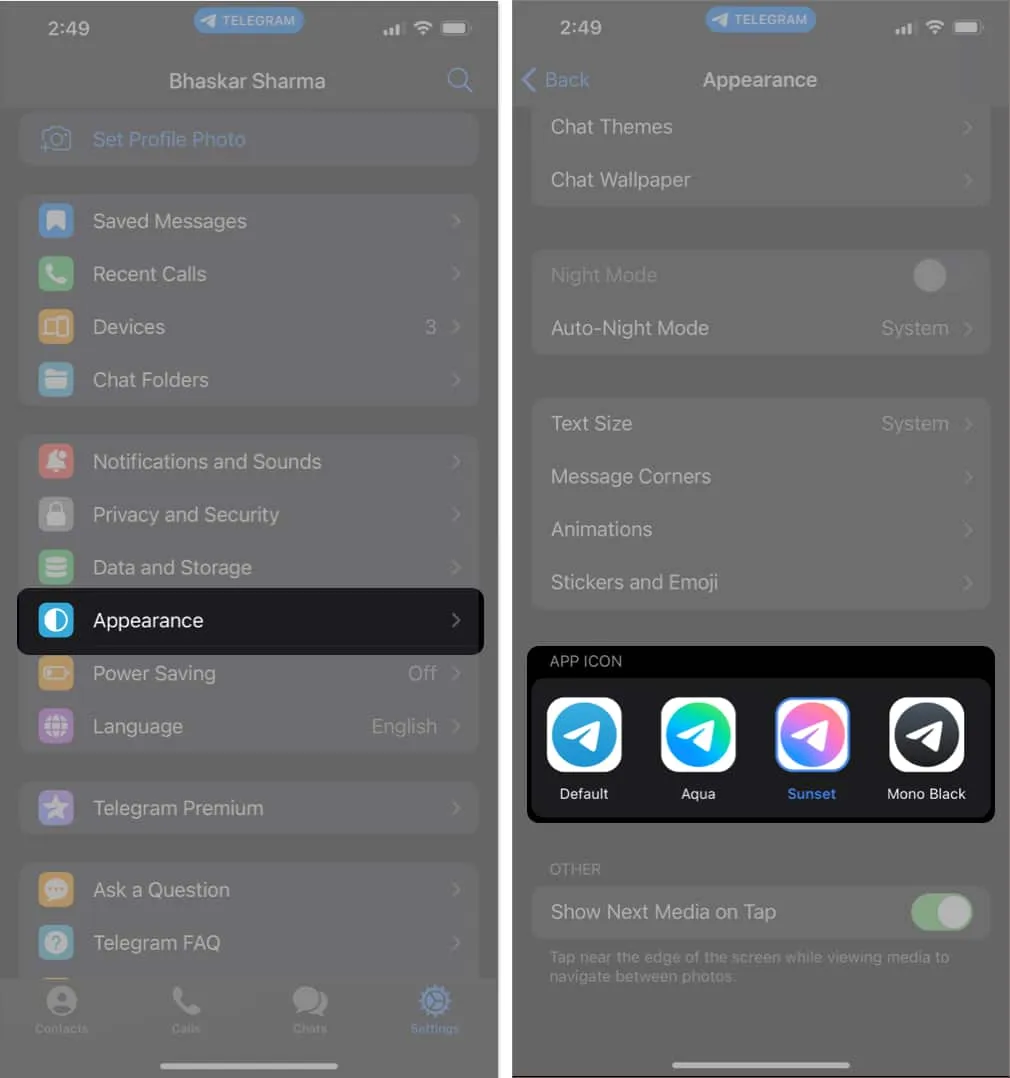
Telegram è rinomato per il suo impegno per la privacy e un aspetto importante di questo è la capacità di nascondere varie informazioni personali agli altri. Tra i dettagli che puoi nascondere ci sono il tuo numero di telefono, l’ultimo accesso e lo stato online , l’immagine del profilo e la biografia.
In questo modo, non solo puoi utilizzare l’app in modo anonimo, ma puoi anche goderti appieno le sue funzionalità senza rivelare troppo di te stesso. Per ottenere il completo anonimato, segui semplicemente questi passaggi.
- Avvia l’ app Telegram .
- Vai alla scheda Impostazioni → tocca Privacy e sicurezza .
- Scegli una delle seguenti opzioni per nascondere.
- Numero di telefono
- Ultimo accesso e online
- Foto del profilo
- Bio
- Dopo aver selezionato una delle opzioni precedenti, determina con chi desideri condividere queste informazioni optando per una delle seguenti opzioni.
- Tutti
- I miei contatti
- Nessuno
- Non condividere mai con (eccezione)
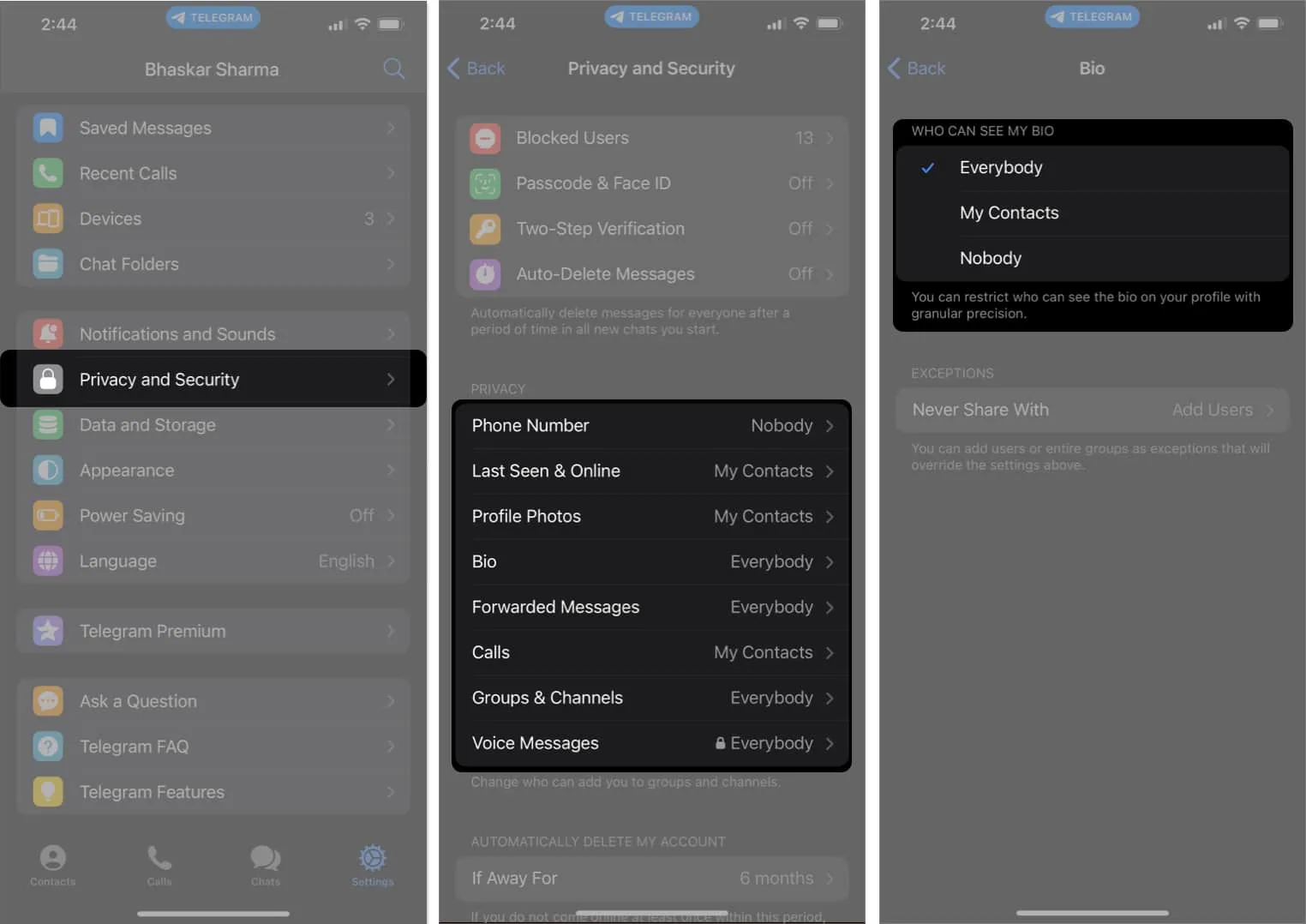
29. Gestisci quando le vecchie sessioni vengono automaticamente terminate
Abilitare il tuo account Telegram su più dispositivi offre la comodità di accedervi da qualsiasi luogo. Tuttavia, questa comodità comporta anche un potenziale rischio di utilizzo non autorizzato, soprattutto se si dimentica di disconnettersi una volta terminato.
Per garantire la tua privacy e sicurezza, puoi impostare una funzione di disconnessione automatica per il tuo account sui dispositivi inattivi. Per abilitare questa funzione, seguire i passaggi descritti di seguito.
- Apri la tua app Telegram .
- Vai alla scheda Impostazioni → tocca Dispositivi .
- Scorri verso il basso e seleziona Se inattivo per .
- Ora, scegli un intervallo di tempo specifico tra le seguenti opzioni.
- 1 settimana
- 1 mese
- 3 mesi
- 6 mesi
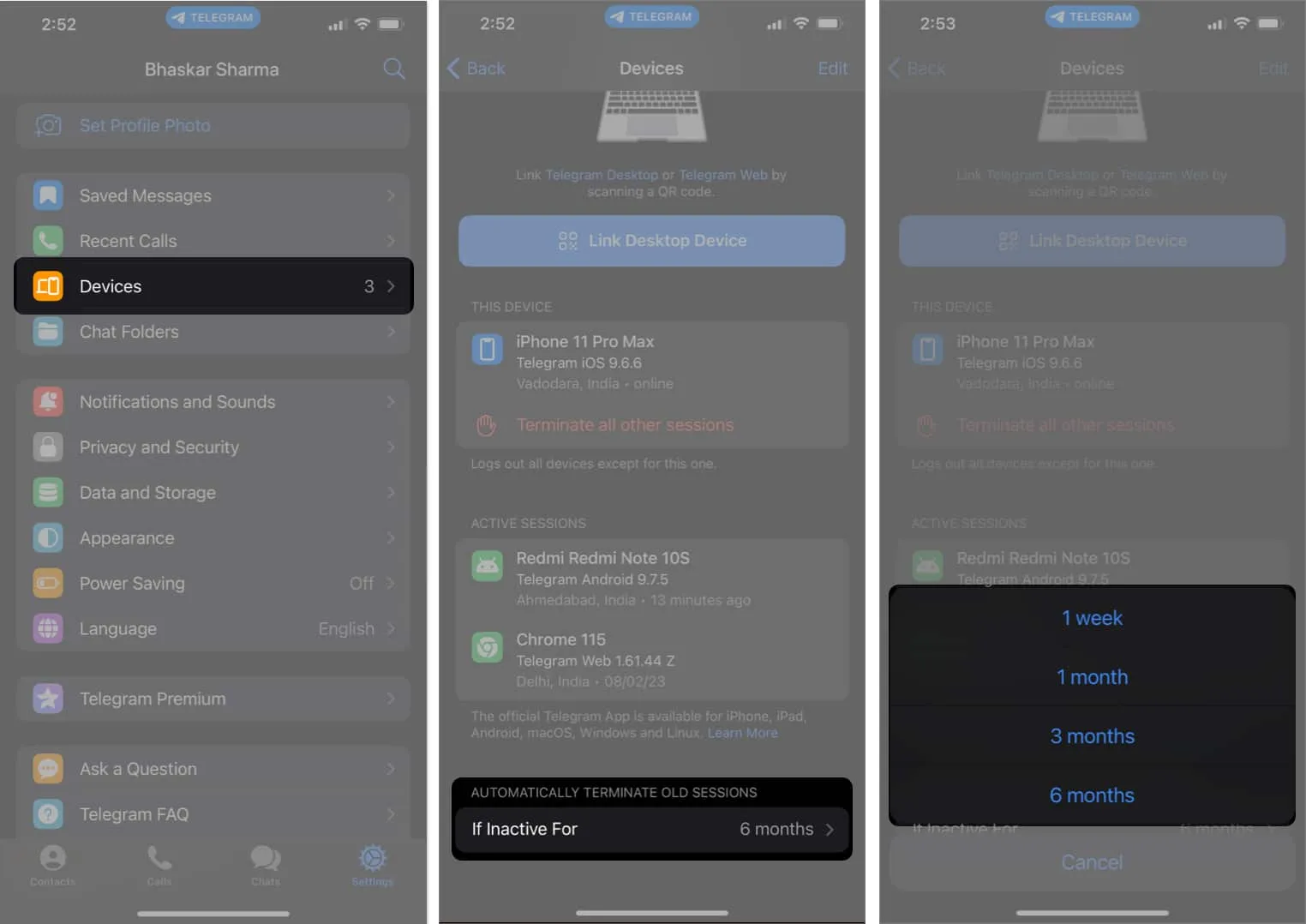
Impostando questo intervallo di tempo per la disconnessione automatica, puoi essere certo che il tuo account Telegram si disconnetterà automaticamente da qualsiasi dispositivo inattivo, garantendo una migliore sicurezza dell’account e tranquillità.
30. Apri i link di Telegram nel tuo browser preferito
Se non hai cambiato il browser predefinito sul tuo iPhone , tutti i collegamenti alle applicazioni si apriranno in Safari per impostazione predefinita. Tuttavia, l’app Telegram offre una comoda funzionalità che consente di selezionare un browser diverso per l’apertura dei collegamenti ricevuti all’interno dell’app.
Per aggiornare il browser per l’apertura dei link di Telegram:
Vai alle Impostazioni di Telegram → Vai a Dati e archiviazione → Scorri verso il basso e tocca Apri link in → Scegli un browser dall’elenco fornito.
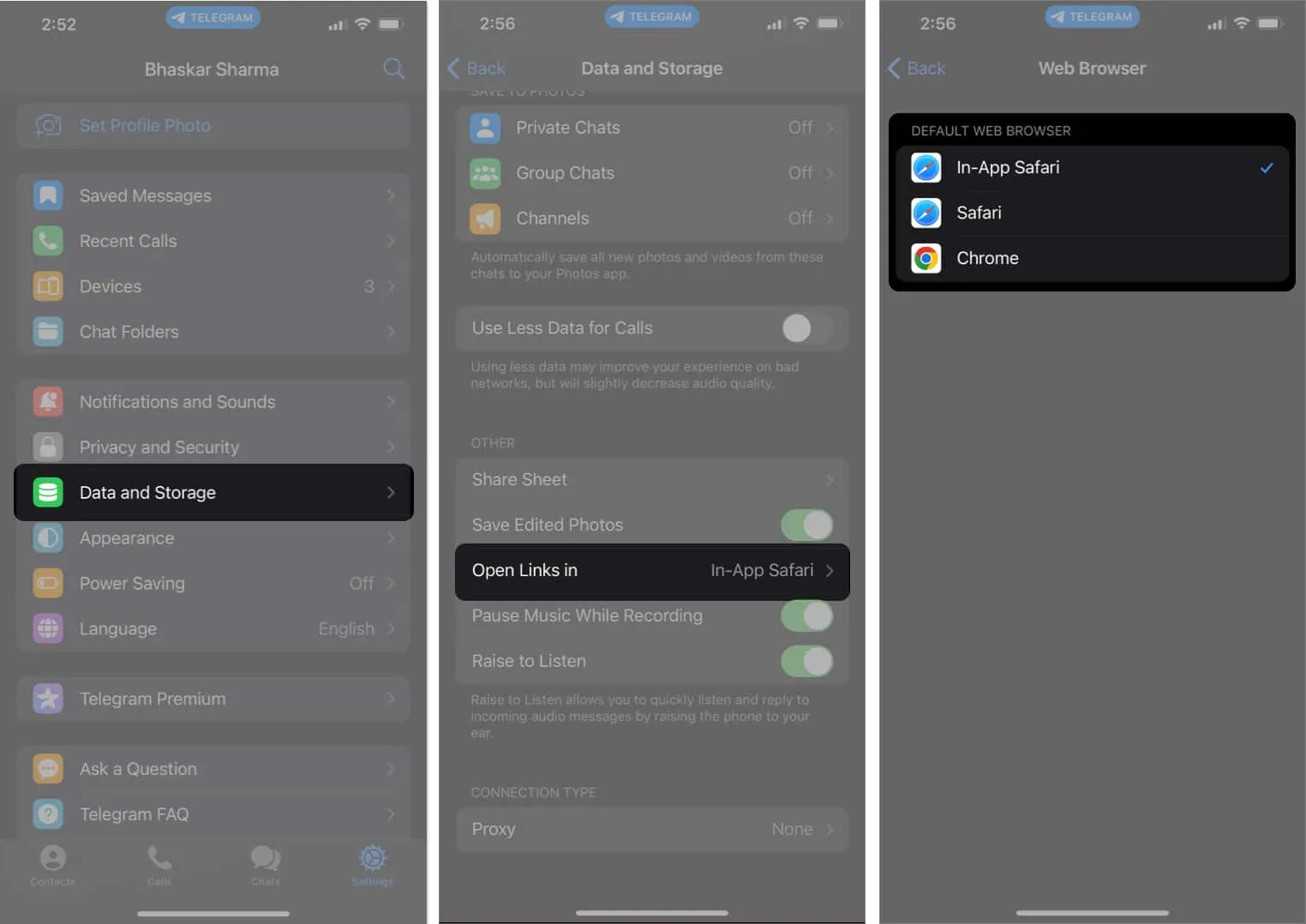
31. Inoltra messaggi in modo anonimo
La protezione della tua privacy diventa più realizzabile limitando l’inoltro dei messaggi a destinatari specifici.
- Apri le Impostazioni di Telegram → Vai a Privacy e sicurezza .
- Scegli Messaggi inoltrati dalle opzioni presentate.
- Qui puoi optare per una delle seguenti opzioni adatte.
- Tutti
- I miei contatti
- Nessuno
- Non condividere mai con (eccezione)
32. Nascondi le anteprime dei messaggi
Telegram fornisce un metodo conveniente per disabilitare le anteprime dei messaggi nella schermata di blocco o nelle notifiche.
- Apri semplicemente Impostazioni di Telegram → Seleziona Notifiche e suoni .
- Vai a Chat private → Disattiva l’ opzione Anteprima messaggio .
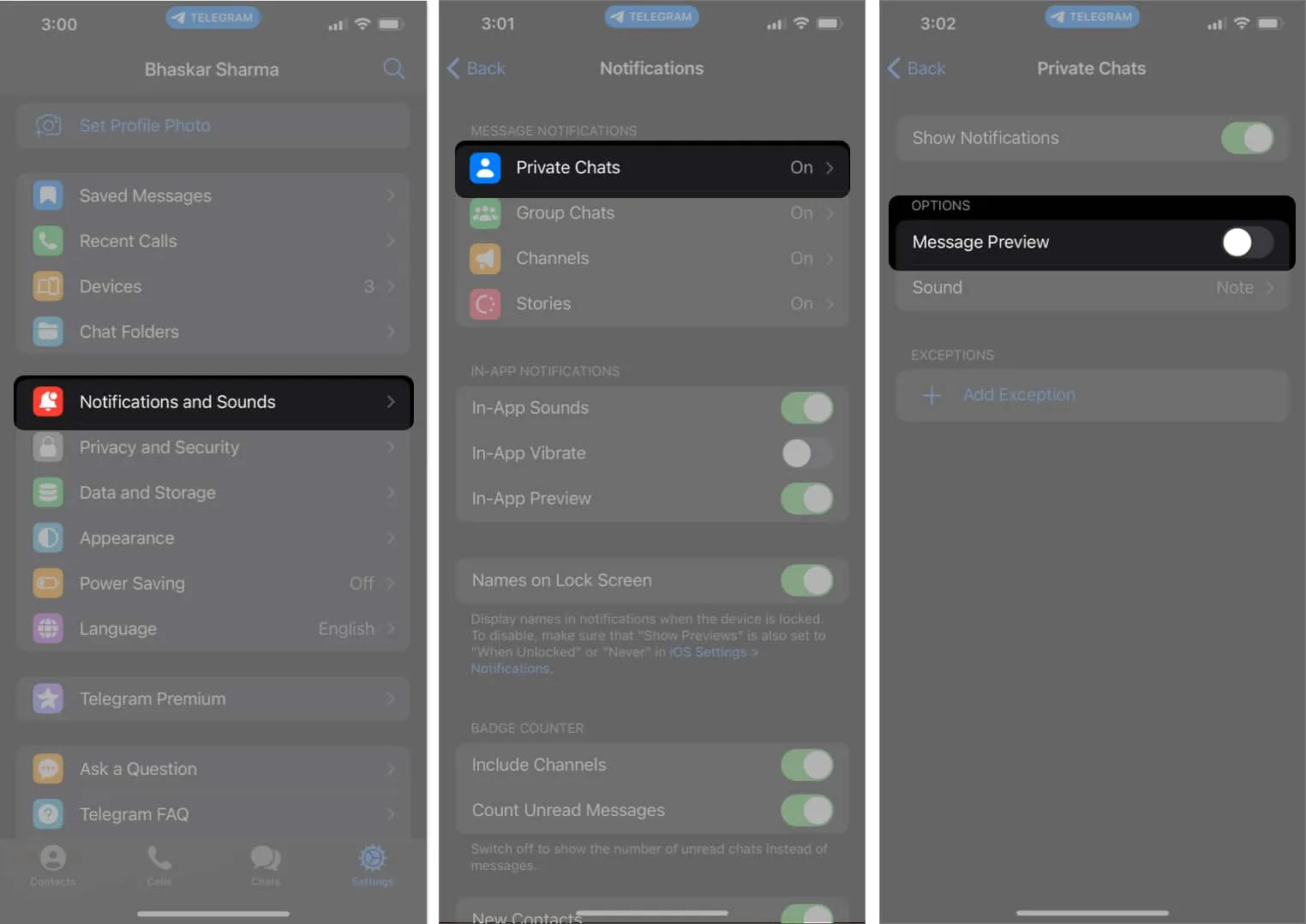
In alternativa, su un iPhone, puoi eseguire la stessa azione tramite l’app Impostazioni.
- Vai all’app Impostazioni su iPhone.
- Vai su Notifiche → Trova Telegram (questo metodo si applica anche ad altre app).
- Scegli Mai in Mostra anteprime.
33. Imposta il video come immagine del profilo
Telegram è unico tra la maggior parte delle app social perché offre la possibilità di utilizzare un video sull’icona del tuo profilo.
- Apri l’ app Telegram .
- Vai alla scheda Impostazioni .
- Tocca Modifica nell’angolo in alto a destra dello schermo .
- Scegli Imposta nuova foto .
- Ora puoi registrare un nuovo video utilizzando la fotocamera o selezionarne uno dalla tua galleria .
- Dopo aver registrato o selezionato il video desiderato, tocca l’ icona di spunta per impostarla come icona del tuo profilo.
34. Registra una chiamata video/vocale di Telegram
L’iPhone potrebbe non avere una funzione di registrazione delle chiamate integrata. Tuttavia, non è così se utilizzi l’app Telegram. Come con l’app, ora puoi registrare sia videochiamate che chiamate vocali utilizzando questa app, anche se finora i miei test sono stati limitati alle chiamate di gruppo. Per avviare la registrazione.
- Vai all’app Telegram → Effettua una chiamata di gruppo .
- Tocca l’ icona con i tre puntini .
- Seleziona Avvia registrazione .
- Ti verranno presentate le opzioni seguenti.
- Video e audio (scegli tra visualizzazione verticale o orizzontale )
- Solo audio
- Tocca Avvia registrazione .
- Dai un titolo alla registrazione → Tocca Fine .
35. Rivedere le autorizzazioni per le chiamate vocali per i partecipanti
Hai la flessibilità di scegliere tra disattivare l’audio dei nuovi partecipanti all’ingresso o consentire loro di parlare immediatamente. Regola queste impostazioni seguendo questi passaggi:
- Effettua una chiamata di gruppo .
- Tocca l’ icona con i tre puntini .
- Procedi a Modifica autorizzazioni .
- Scegli l’opzione desiderata dal basso.
- I nuovi partecipanti possono parlare
- I nuovi partecipanti sono disattivati
Tieni presente che come partecipante, hai la possibilità di alzare la mano per richiedere il permesso di parlare. Gli amministratori riceveranno una notifica e avranno quindi la possibilità di accogliere o rifiutare la tua richiesta di conseguenza.
36. Nascondi le storie di qualcuno
Se hai intenzione di prestare il tuo dispositivo a qualcuno e desideri impedire loro di visualizzare le storie di una determinata persona, o se semplicemente non ti piacciono le storie di qualcuno e preferisci non vederle nel tuo feed, puoi farlo facilmente seguendo questi semplici passaggi sull’app Telegram.
- Avvia l’ app Telegram sul tuo dispositivo.
- Apri la storia della persona che desideri nascondere.
- Tocca l’ icona a tre punti per ulteriori opzioni.
- Scegli l’ opzione Nascondi storie .
Così facendo la storia verrà archiviata e non sarà più visibile nella sezione storia.
Domande frequenti
Come posso formattare il mio testo in Telegram?
Telegram supporta la formattazione di base del testo. Per formattare il testo, utilizza gli asterischi (*) per il grassetto, i caratteri di sottolineatura (_) per il corsivo e gli apici inversi () per il testo a spaziatura fissa. Ad esempio, grassetto, corsivo o monospace.
Come posso appuntare un messaggio in un gruppo o canale Telegram?
Per appuntare un messaggio, premi a lungo sul messaggio che desideri appuntare e seleziona l’icona della puntina che appare nella parte superiore dello schermo. Sul desktop, puoi fare clic sul menu a tre punti su un messaggio e scegliere Fissa.
Forza, Telegram!
È molto probabile che tu abbia già familiarità con alcuni di questi suggerimenti e trucchi. Tuttavia, sono fiducioso che questa guida ai suggerimenti e ai trucchi di Telegram ti introdurrà ad alcuni nuovi. Oltre a questi, i bot di Telegram migliorano notevolmente l’esperienza di Telegram, rendendo l’app molto più piacevole.
Inoltre, ti incoraggio anche a dare un’occhiata al nostro articolo sui migliori bot Telegram gratuiti . Inoltre, se sei a conoscenza di altri suggerimenti che potrei non aver trattato nell’articolo sopra, non esitare a condividerli nella sezione commenti qui sotto.



Lascia un commento